Page 1
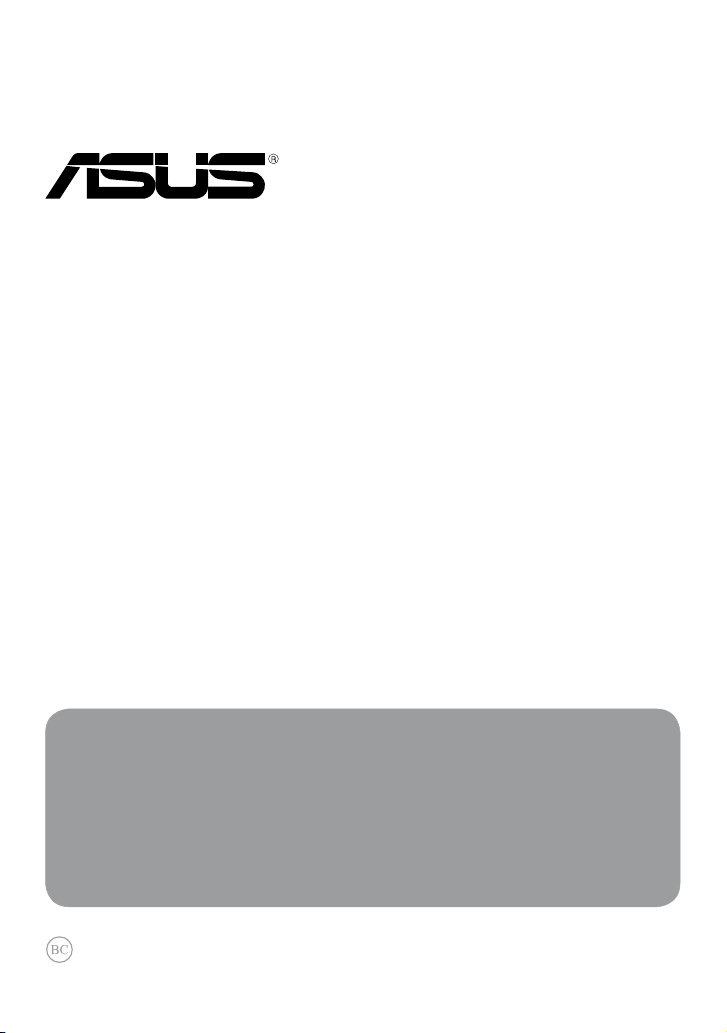
ASUS arbeider for å utvikle miljøvennlige produkter og emballasje for å ivareta
forbrukernes helse og minimere påvirkningen av miljøet. Ved å redusere
produksjonen av håndbøker, oppnår vi lavere karbonutslipp.
For detaljert bruksanvisning og relatert informasjon, henvises til bruksanvisningen
som fulgte med MeMO Pad eller besøk ASUS-støtteside på http://support.asus.
com/.
MeMO Pad
Elektronisk
håndbok
Page 2
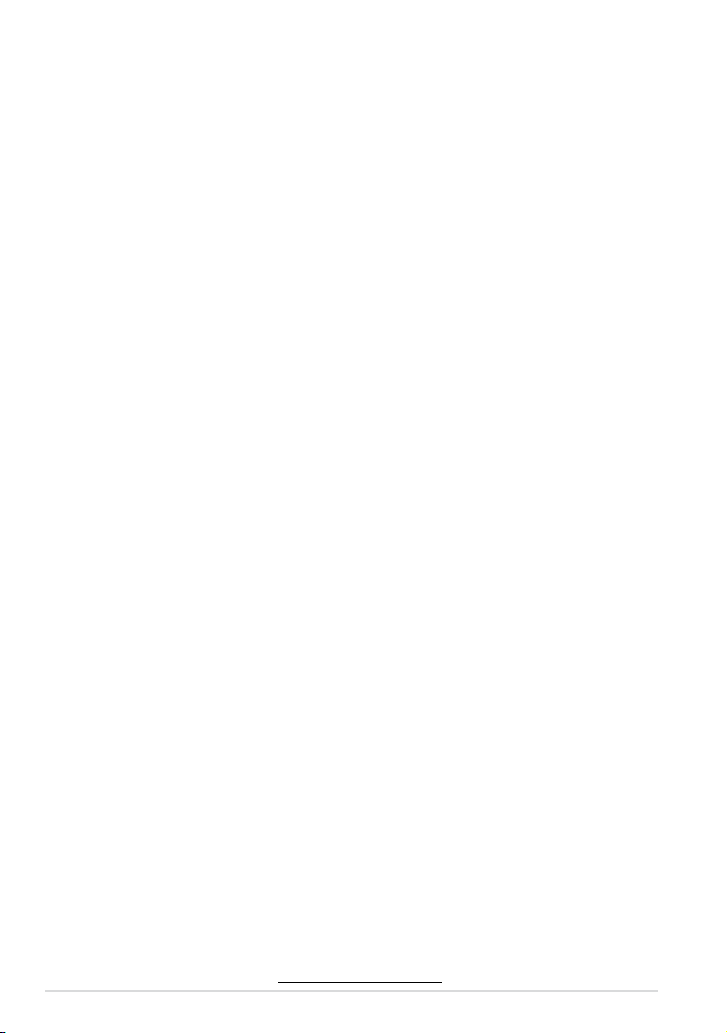
Elektronisk håndbok for ASUS-MeMO Pad
2
NW7685
April 2013
Opphavsrettinformasjon
Ingen deler av denne manualen, inkludert produkter og programvare som beskrives i den, kan
reproduseres, overføres, skrives av, lagres i et gjenopprettingssystem, eller oversettes til et annet
språk i enhver form eller på enhver måte, bortsett fra dokumentasjon oppbevart av kjøperen for
sikkerhetskopiformål, uten særlig skriftlig tillatelse av ASUSteK COMPUTER INC. ("ASUS").
ASUS ANBRINGER DENNE MANUALEN SOM DEN FREMGÅR UTEN GARANTI AV NOE SLAG, HELLER
IKKE UTRYKKELIG ELLER INDIREKTE, INKLUDERT MEN IKKE BEGRENSET TIL DEM INDIREKTE
GARANTIER ELLER FORHOLD AV OMSETTELIGHET ELLER DUGELIGHET FOR ET SPESIELT FORMÅL.
I INGEN TILFELLER SKAL ASUS, DETS LEDERE, OFFISERER, ANSATTE ELLER AGENTER HOLDES
ANSVARLIGE FOR ENHVER INDIREKTE, SPESIELLE, TILFELDIGE ELLER KONSEKVENTE SKADE
(INKLUDERT SKADER FRA TAP AV FORTJENESTE, TAP AV FORRETNING, TAP AV BRUK ELLER DATA,
DRIFTSFORSTYRRELSE I BEDRIFTEN OG LIGNENDE), SELV OM ASUS HAR BLITT UNDERRETTET
OM MULIGHETENE FOR SLIKE SKADER OPPSTÅTT FRA ENHVER DEFEKT ELLER FEIL I DENNE
MANUALEN ELLER PRODUKTET.
Produkter og bedriftsnavn som dukker opp i denne manualen er muligens
registrerte varemerker eller opphavsrett av deres respektive rmaer og brukes kun
for identisering eller forklaring og til eierens fordel, uten hensikt til å krenke.
SPESIFIKASJONER OG INFORMASJON SOM FINNES I DENNE MANUALEN ER UTFORMET KUN FOR
INFORMASJONSBRUK OG KAN ENDRES TIL ENHVER TID UTEN BESKJED OG BØR IKKE TOLKES SOM
EN FORPLIKTELSE AV ASUS. ASUS TAR INGEN ANSVAR FOR FEIL ELLER UNØYAKTIGHETER SOM
KAN BEFINNE SEG I DENNE MANUALEN, INKLUDERT FOR PRODUKTER OG PROGRAMVARE SOM
BESKRIVES I DEN.
Copyright © 2013 ASUSTeK COMPUTER INC. Ettertrykk forbudt.
Ansvarsbegrensning
Forhold kan dukke opp hvor grunnet en feil fra ASUS sin side eller annet ansvar fra dem du kan
ha rett på å få dekket skader fra ASUS. I hvert slikt tilfelle, uavhengig av grunnen til at du har rett
på å få dekket skader fra ASUS, er ASUS ikke ansvarlig for noe mer enn kroppsskader (inkludert
død) og skader på eiendom og personlige eiendeler; eller andre faktiske og direkte skader
resultert fra utelatelse eller feil av utføring av rettsplikter under denne Garantierklæringen, opp til
gjeldende overtakelseskurs for hvert produkt.
ASUS vil kun være ansvarlige for eller erstatte deg for tap, skader eller krav basert i kontrakt,
forvoldt skade eller krenkelser under denne Garantierklæringen.
Denne begrensningen gjelder også for ASUS leverandører og forhandlere. Det er maksimum for
hva ASUS, dets leverandører og din forhandler er ansvarlig for kollektivt.
UNDER INGEN OMSTENDIGHETER ER ASUS ANSVARLIG FOR NOE AV FØLGENDE: (1)
TREDJEMANNS KRAV MOT DEG FOR SKADER; (2) TAP AV, ELLER SKADE PÅFØRT, DINE ARKIVER
ELLER DATA; ELLER (3) SPESIELLE, TILFELDIGE ELLER INDIREKTE SKADER ELLER FOR ENHVER
ØKONOMISK FØLGENDE SKADE (INKLUDERT TAP AV FORTJENESTE ELLER OPPSPARTE MIDLER),
SELV OM ASUS, DETS LEVERANDØRER ELLER DIN FORHANDLER ER INFORMERT OM MULIGHETEN.
Service og support
Besøk vårt erspråkelige nettsted på http://support.asus.com
Page 3
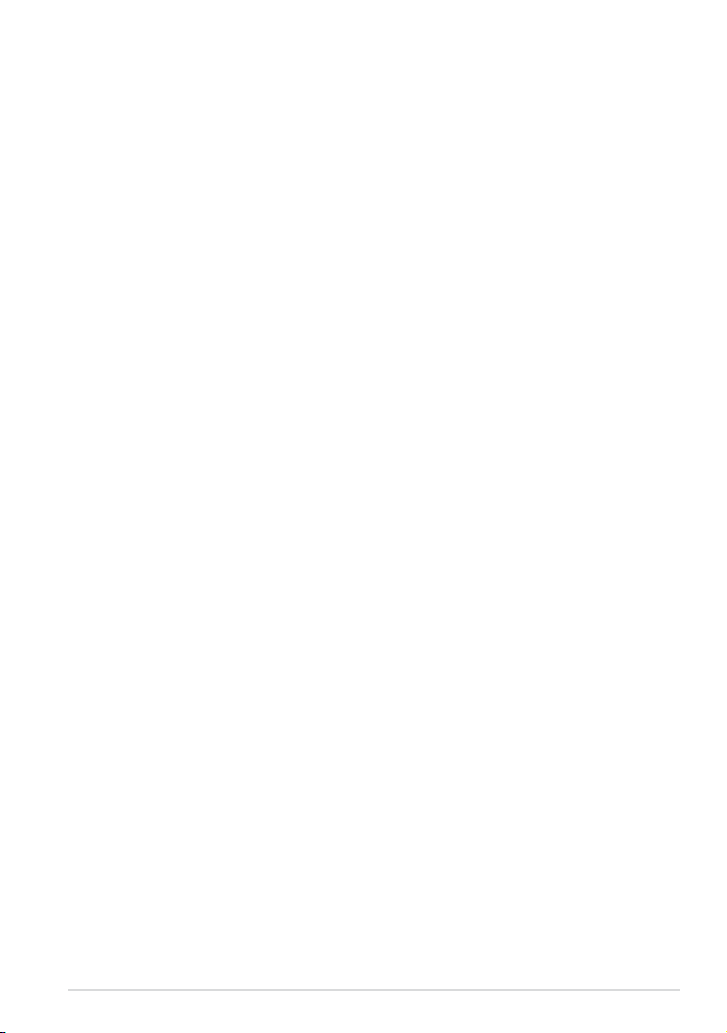
K001
3
Innhold
Om denne håndboken ..................................................................................................6
Begreper brukt i denne håndboken .........................................................................7
Skrifttyper ..........................................................................................................................7
Sikkerhetshensyn ............................................................................................................. 8
Lade batteriene ................................................................................................................ 8
Bruke MeMO Pad ............................................................................................................. 8
Forholdsregler ved yreiser ......................................................................................... 8
Innhold i pakken ..............................................................................................................9
Kapittel 1: Maskinvareoppsett
Bli kjent med MeMO Pad dit ......................................................................................12
Forfra .........................................................................................................................12
Bakfra .........................................................................................................................13
Kapittel 2: Bruke MeMO Pad
Sette opp MeMO Pad ditt ...........................................................................................18
Lade MeMO Pad .............................................................................................................18
Slå på MeMO Pad ditt ..................................................................................................19
Bevegelser med MeMO Pad .......................................................................................20
Koble til en HDMI-kompatibel skjerm ....................................................................23
Kapittel 3: Arbeide med Android®
Starte opp for første gang ..........................................................................................26
Android®-låseskjerm ......................................................................................................26
Låse opp enheten ..........................................................................................................26
Åpne kameramodus .....................................................................................................27
Gå til Google Now .........................................................................................................27
Hjem-skjerm ....................................................................................................................29
Skjermvisninger .............................................................................................................30
Låse skjermorienteringen...........................................................................................31
Page 4
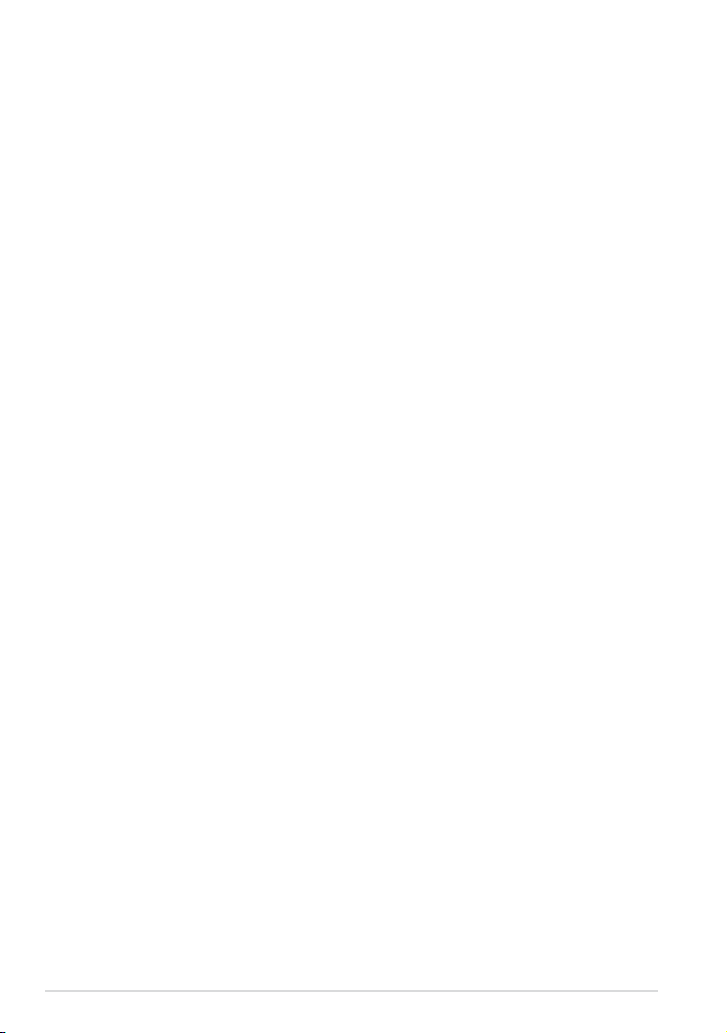
Elektronisk håndbok for ASUS-MeMO Pad
4
Koble til verden ..............................................................................................................31
Koble til Wi-Fi-nettverk ................................................................................................31
Bruke Bluetooth .............................................................................................................32
Behandle apper ..............................................................................................................34
Lage app-snarveier .......................................................................................................34
Vise app-info ...................................................................................................................34
Fjerne app fra startskjerm ..........................................................................................35
Lage app-mappe ...........................................................................................................36
Vise apper på Nylige-skjermen.................................................................................37
Task Manager ..................................................................................................................39
Filbehandling ................................................................................................................41
Tilgang til internlageret ..............................................................................................41
Tilgang til den eksterne lagringsenheten ............................................................42
Tilpasse innholdet .........................................................................................................43
Innstillinger ....................................................................................................................44
ASUS hurtiginnstilling .................................................................................................45
Slå av MeMO Pad ditt ...................................................................................................48
Sette nettbrettet i hvilemodus .................................................................................48
Kapittel 4:Forhåndsinstallerte apper
Et utvalg forhåndsinstallerte apper ........................................................................50
Play Music (Play Musikk) .............................................................................................50
Camera (Kamera) ...........................................................................................................51
Galleri .........................................................................................................................52
Email (E-post) ..................................................................................................................57
Gmail .........................................................................................................................59
Play Store (Play Butikk) ................................................................................................60
Kart .........................................................................................................................61
MyLibrary Lite .................................................................................................................62
SuperNote Lite................................................................................................................67
AudioWizard ....................................................................................................................72
Page 5
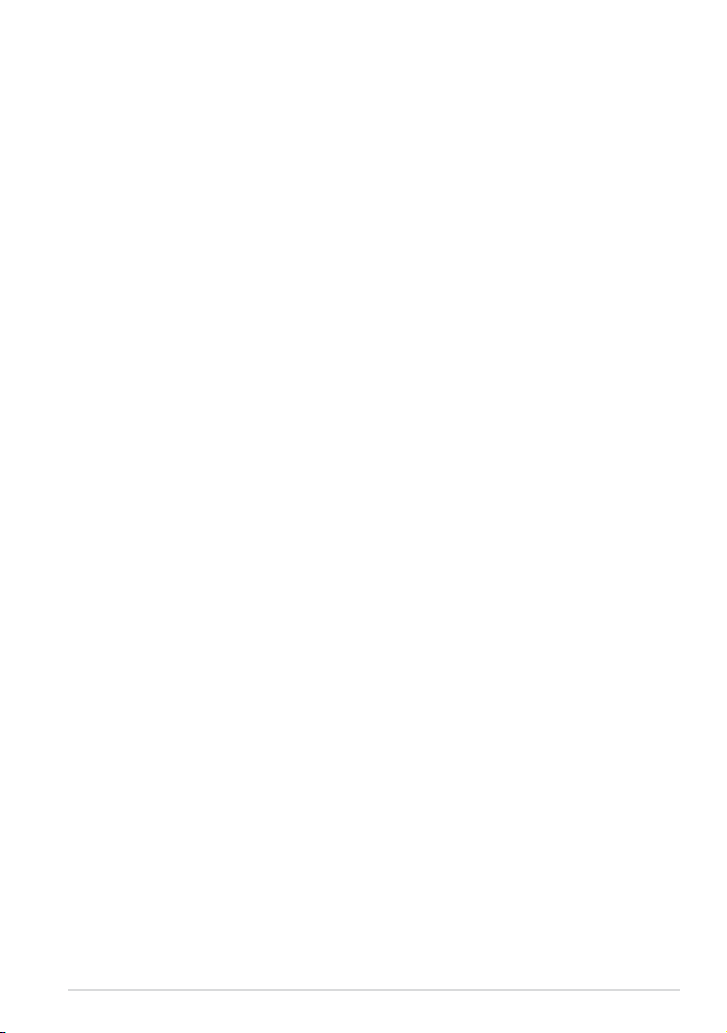
K001
5
App Locker (App-sikkerhetsskap) ...........................................................................73
Programbackup ............................................................................................................76
Widgets (Moduler) ........................................................................................................80
ASUS Battery (ASUS-batteri) ......................................................................................81
Tillegg
Kunngjøring fra Federal Communications Commission .................................84
Informasjon om RF-eksponering (SAR) .................................................................85
Advarsel fra IC .................................................................................................................85
EC-samsvarserklæring .................................................................................................86
Unngå hørselstap ..........................................................................................................86
CE-merking ......................................................................................................................87
Informasjon om RF-eksponering (SAR) – CE........................................................88
Sikkerhetskrav til strøm ...............................................................................................88
ASUS-resirkulering/tilbakeleveringstjenester .....................................................88
Melding om belegg ......................................................................................................88
Riktig deponering .........................................................................................................89
Page 6
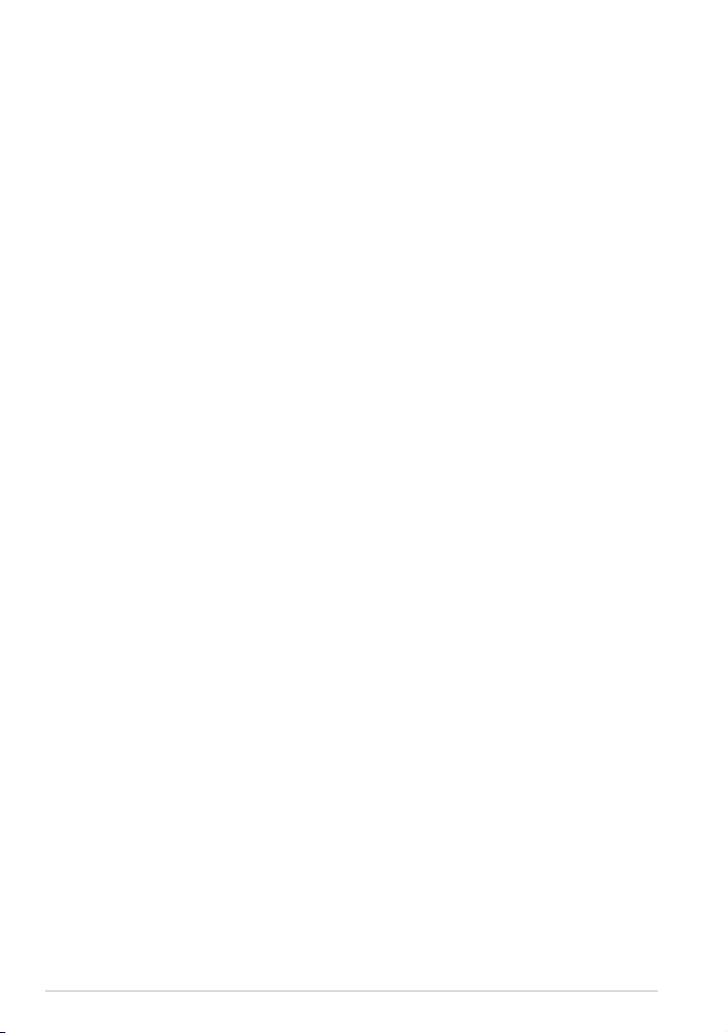
Elektronisk håndbok for ASUS-MeMO Pad
6
Om denne håndboken
Denne håndboken inneholder informasjon om maskinvare- og
programvarefunksjonene til MeMO Pad, inndelt i følgende kapitler:
Kapittel 1: Maskinvareoppsett
Dette kapitlet forklarer maskinvarekomponentene til MeMO Pad.
Kapittel 2: Bruke MeMO Pad
Dette kapitlet viser deg hvordan du bruker de forskjellige delene til MeMO
Pad.
Kapittel 3: Arbeide med Android®
Dette kapitlet gir en oversikt over bruk av Windows® RT på MeMO Pad.
Kapittel 4: Forhåndsinstallerte apper
Dette kapittelet beskriver de forhåndsinstallerte programmene som følger
med Memo Pad.
Tillegg
Denne delen inneholder merknader og sikkerhetserklæringer for MeMO Pad.
Page 7
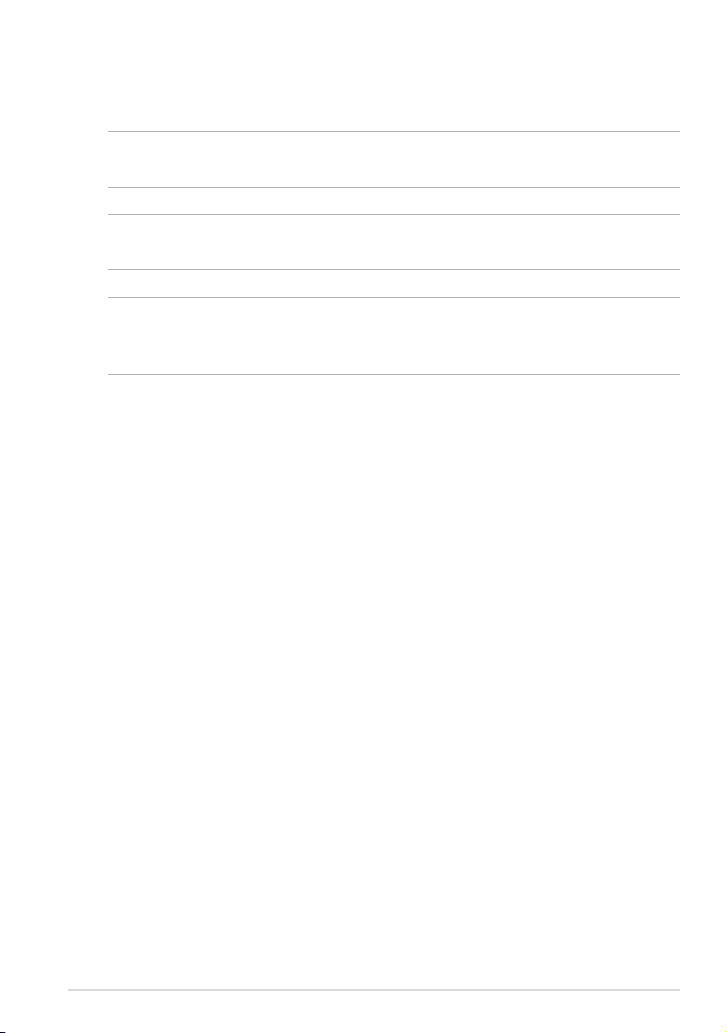
K001
7
Begreper brukt i denne håndboken
For å utheve viktig informasjon i denne håndboken, presenteres noe tekst på
denne måten:
VIKTIG! Denne meldingen inneholder vitale instruksjoner som må følges for å
fullføre en oppgave.
TIPS: Denne meldingen inneholder tilleggsinformasjon og tips som kan hjelpe deg
med å fullføre oppgaver.
ADVARSEL! Denne meldingen inneholder viktig informasjon som må følges når du
utfører visse oppgaver av sikkerhetsgrunner, slik at du ikke skader din MeMO Pad og
komponentene i den.
Skrifttyper
Fet = Dette indikerer en meny eller et element som skal velges.
Kursiv = Dette viser til avsnitt som du kan lese i denne bruksanvisningen.
Page 8
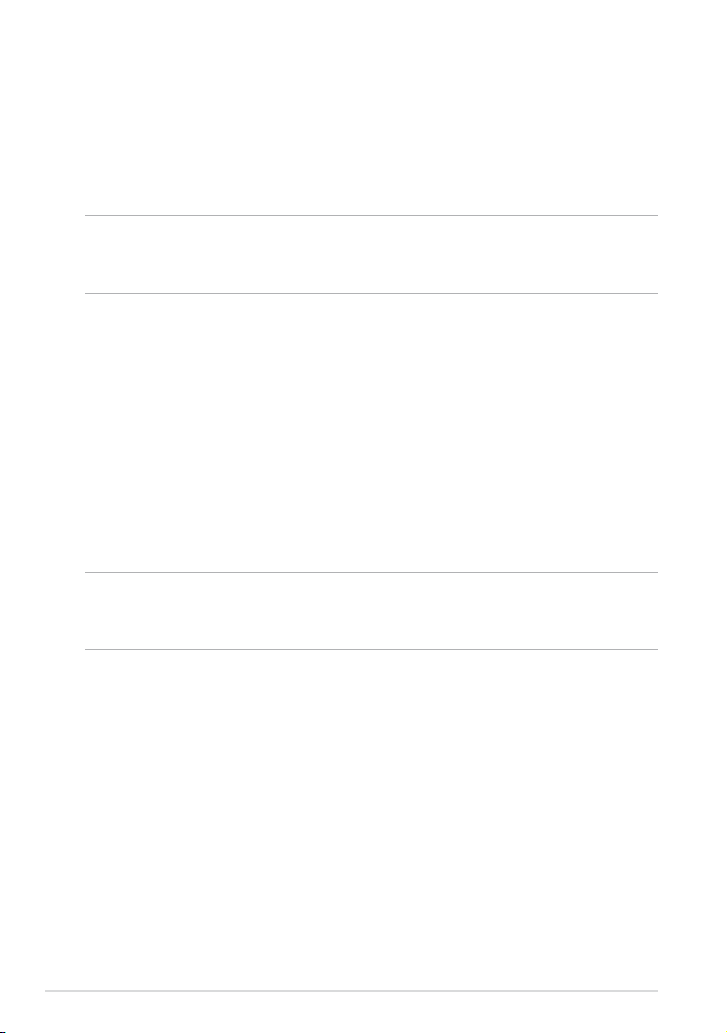
Elektronisk håndbok for ASUS-MeMO Pad
8
Sikkerhetshensyn
Lade batteriene
Sørg for at batteripakken er fulladet før du bruker MeMO Pad i batteridrift i
lange perioder. Husk at strømadapteren lader batteripakken så lenge den er satt Husk at strømadapteren lader batteripakken så lenge den er sattHusk at strømadapteren lader batteripakken så lenge den er satt
inn i en vekselstrømkilde. Vær oppmerksom på at det tar mye lenger tid å lade Vær oppmerksom på at det tar mye lenger tid å lade
batteripakken når MeMO Pad-en er i bruk.
VIKTIG! Ikke la MeMO Pad-brettet være tilkoblet strømforsyningen etter at det er
fulladet. MeMO Pad er ikke beregnet på å være tilkoblet strømforsyningen overMeMO Pad er ikke beregnet på å være tilkoblet strømforsyningen over
lengre tid.
Bruke MeMO Pad
Denne MeMo Pad må bare brukes i omgivelser hvor temperaturen er mellom 0°
og 35 °C.
Eksponering over lang tid for ekstremt høy eller lav temperatur kan tappe strøm
og forkorte batterilevetiden. Batteriets optimale ytelse ivaretas ved å sikre at det
oppbevares i omgivelser med anbefalt temperatur.
Forholdsregler ved yreiser
Kontakt yselskapet for å få informasjon om tilgjengelige tjenester og gjeldende
restriksjoner når det gjelder å bruke MeMO Pad ombord.
VIKTIG! Du kan sende MeMO Pad-brettet gjennom røntgenmaskiner (brukt på
gjenstander som plasseres på transportbånd), men ikke utsett brettet for magnetiske
detektorer og -lesere.
Page 9
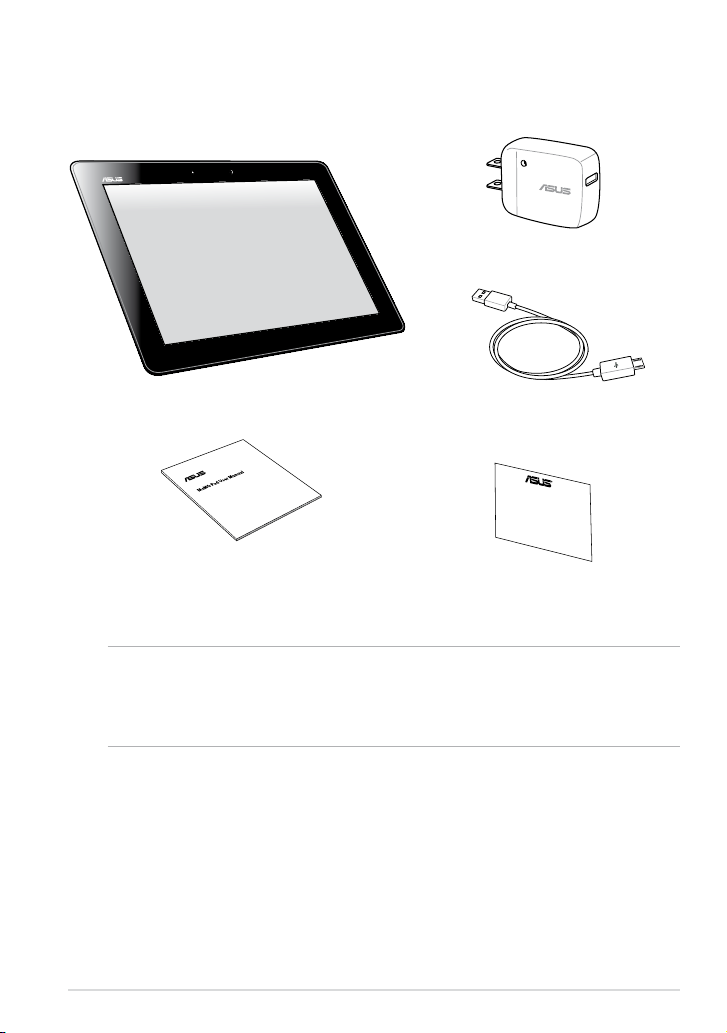
K001
9
Innhold i pakken
Bemærk:
• Hvis noen av elementene mangler eller er skadet, kontakt forhandleren.Hvis noen av elementene mangler eller er skadet, kontakt forhandleren.
• Innhold kan variere avhengig av land eller region.
Strømadapter
ASUS MeMO Pad Mikro-USB-kabel
Brukerveiledning Garantikort
Page 10
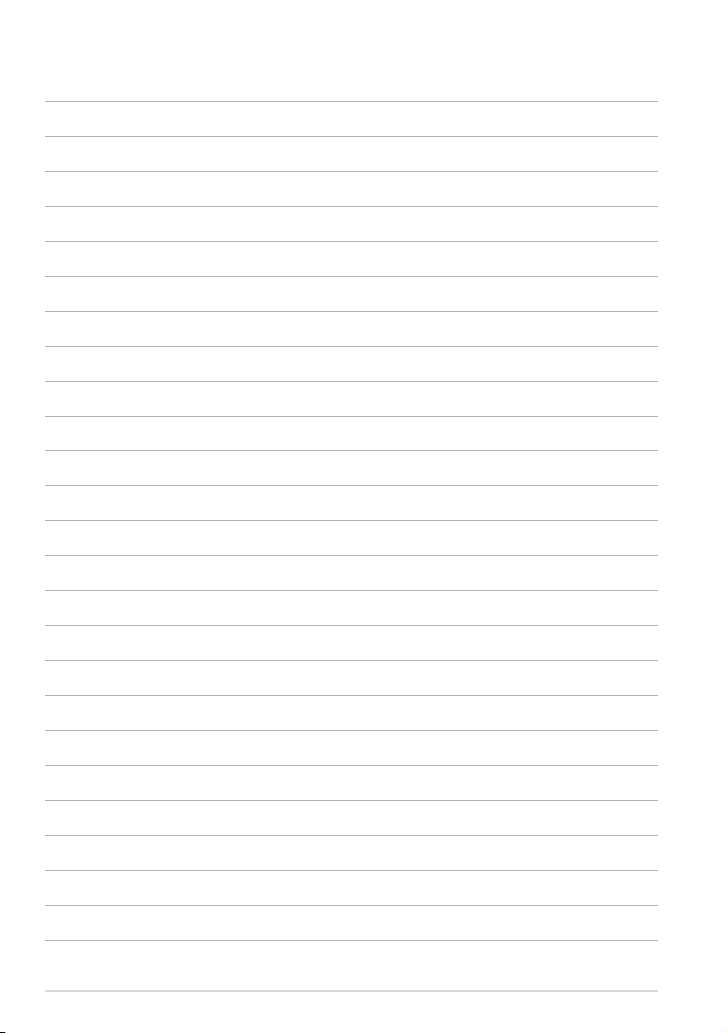
Elektronisk håndbok for ASUS-MeMO Pad
10
Page 11
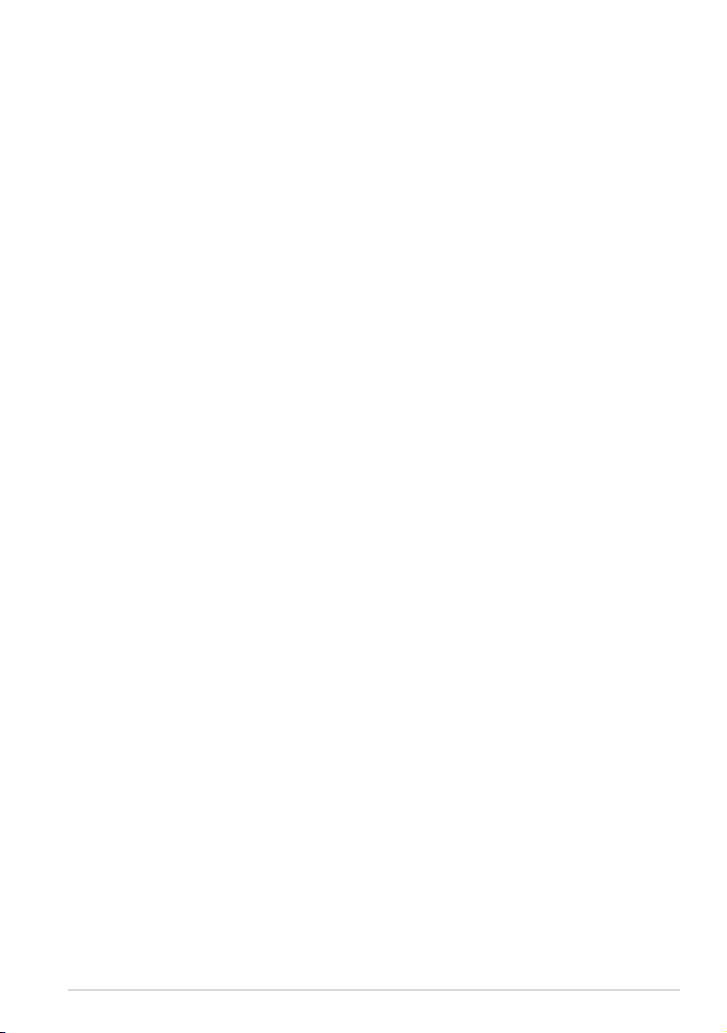
K001
11
Kapittel 1: Maskinvareoppsett
Page 12
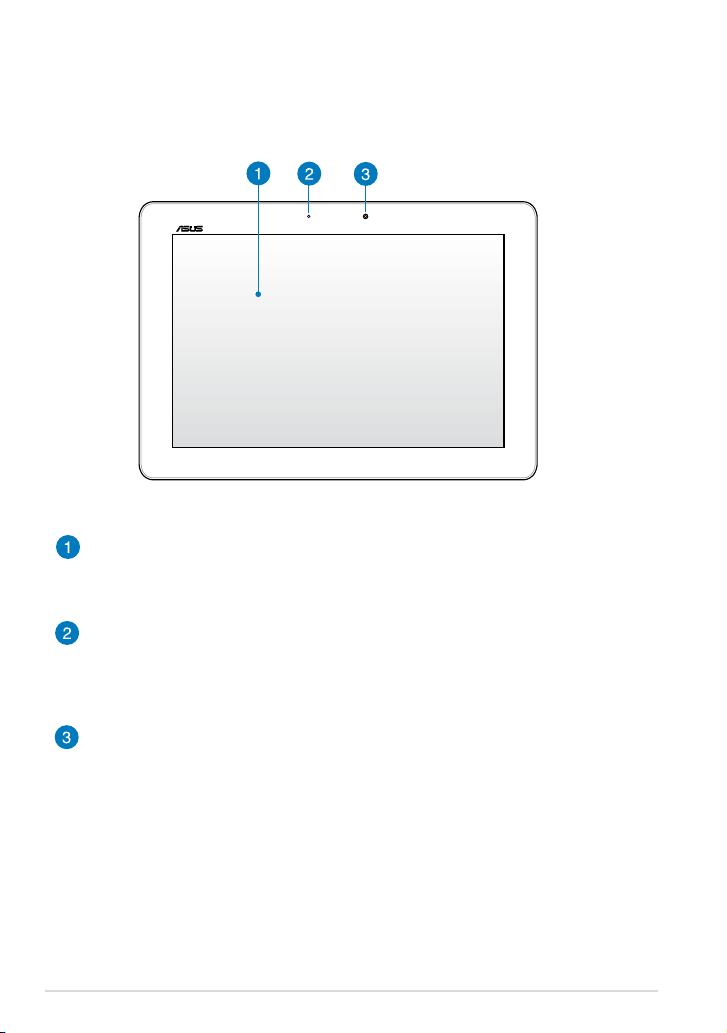
Elektronisk håndbok for ASUS-MeMO Pad
12
Bli kjent med MeMO Pad dit
Forfra
Berøringsskjerm
Berøringsskjermen lar deg betjene MeMO Pad ved hjelp av stylusen eller
berøringsbevegelser.
Sensor for omgivelseslys
Sensoren for omgivelseslys registrerer mengde omgivelseslys i miljøet ditt.
Den lar systemet automatisk justere lysstyrken på skjermen avhengig av
omgivelseslyset.
Fremre kamera
Dette innebygde 1.2-megapikselkameraet lar deg ta bilder eller spille inn
videoer med MeMO Pad.
Page 13
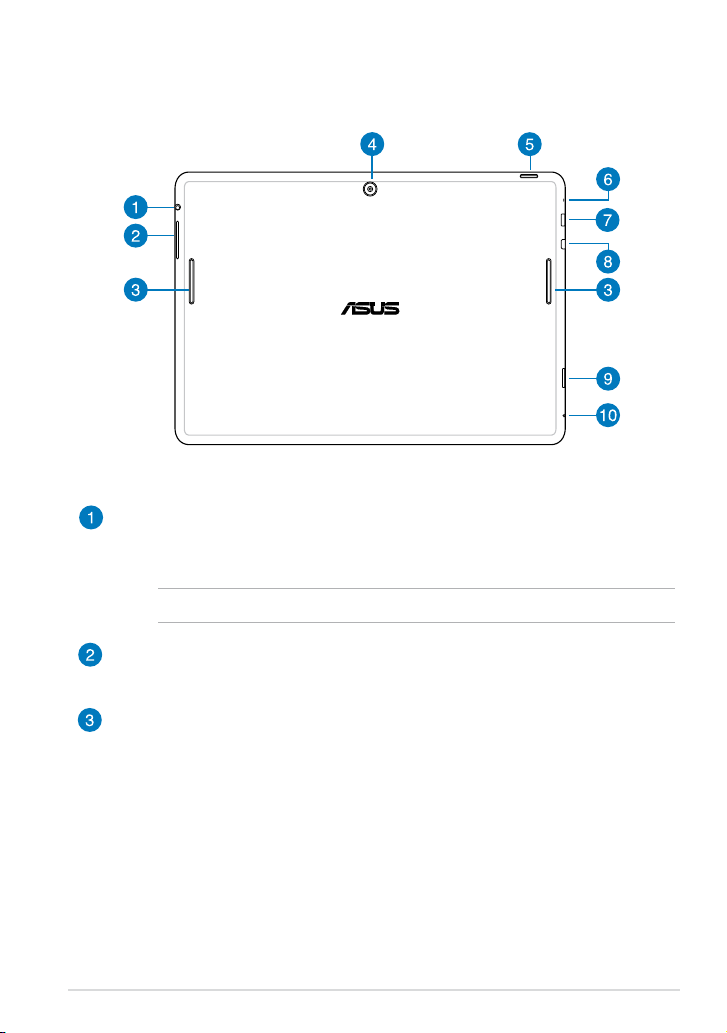
K001
13
Bakfra
Høyttaler / Hodesett-kontakt
Denne porten lar deg koble MeMO Pad til forsterkede høyttalere eller et
hodesett.
VIKTIG! Denne porten støtter ikke en ekstern mikrofon.
Volum-knapp
Med volumknappen kan du øke eller redusere volumet på MeMO Pad.
Høyttalere
Den innebygde høyttaleren lar deg høre lyd rett fra MeMO Pad.
Lydfunksjoner kontrolleres av en programvare.
Page 14
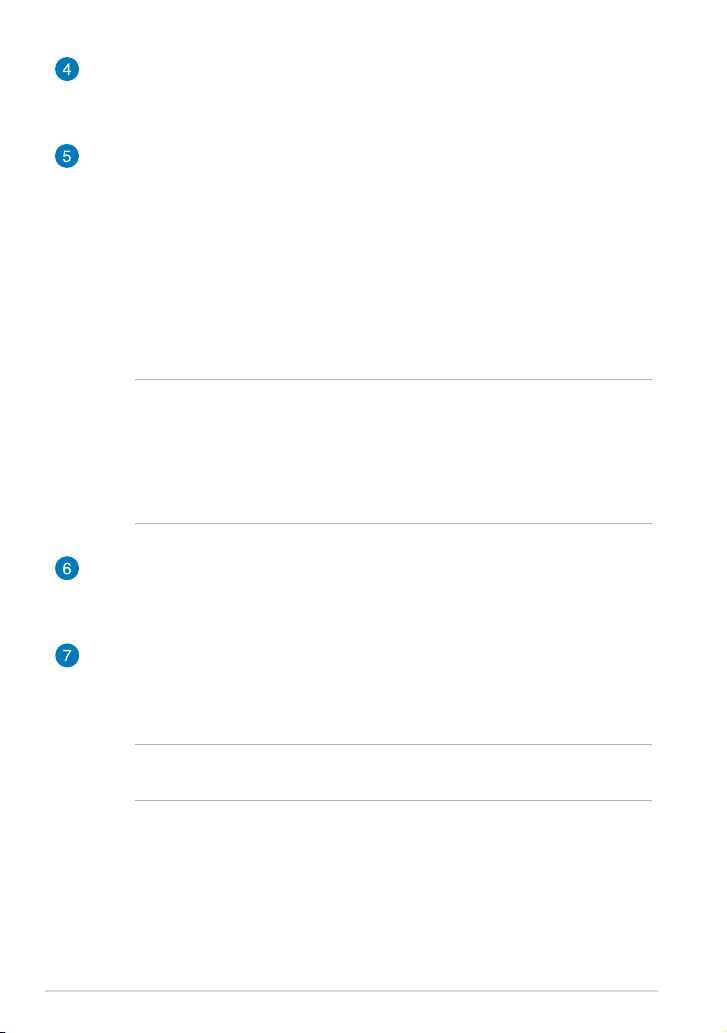
Elektronisk håndbok for ASUS-MeMO Pad
14
Bakre kamera
Dette innebygde kameraet på 5 megapiksler lar deg ta HD-bilder eller
spille inn HD-videoer med nettbrettet ditt.
Strømknapp
Trykk på strømknappen i ca to (2) sekunder for å slå MeMO Pad på eller
vekke den opp fra ventemodus.
For å slå MeMO Pad av, trykker du på strømknappen i ca to (2) sekunder og
velger Power o (Slå av) og deretter OK.
For å låse MeMO Pad eller å sette den i standby-modus trykker du kort på
strømknappen.
Hvis MeMO Pad ikke reagerer, kan du trykke og holde strømknappen inne
i omtrent ti (10) sekunder for å tvinge avslutning.
VIKTIG!
• Når MeMO Pad er inaktiv i femten (15) sekunder, vil den automatisk gå til
ventemodus.
• Hvis du tvinger systemet til å starte på nytt, kan du miste data. Vi anbefaler
at du sikkerhetskopierer data regelmessig.
Mikrofon
Denne innebygde mikrofonen kan brukes for videokonferanser,
stemmeberetning eller enkle lydopptak.
Mikro-USB 2.0-kontakt
Bruk mikro-USB (universell seriebuss) 2.0-kontakten til å lade batteripakken
eller levere strøm til MeMO Pad. Denne kontakten kan også brukes til å
overføre data fra datamaskinen til MeMO Pad eller omvendt.
TIPS: Når du kobler MeMO Pad til USB-kontakten på datamaskinen, lades
MeMO Pad bare når det er i hvilemodus (skjerm av) eller avslått.
Page 15
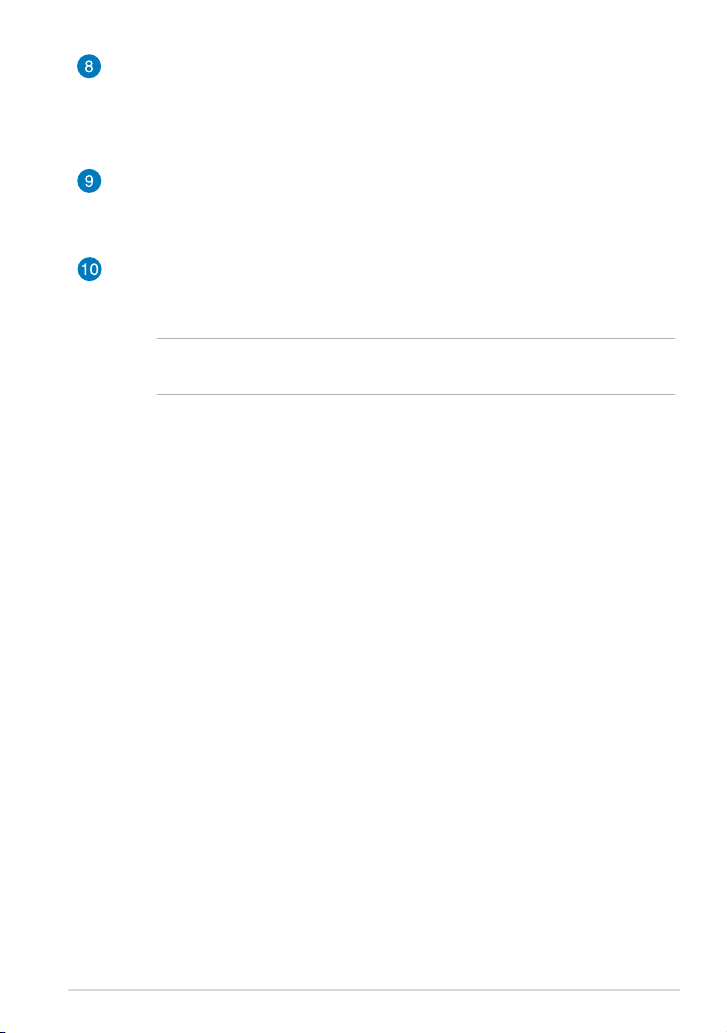
K001
15
Micro HDMi-port
Denne porten er for en micro High-Denition Multimedia Interface
(HDMI)-kontakt og er HDCP-kompatibel for HD DVD, Blu-ray og annet
beskyttet innhold.
Micro SD-kortspor
MeMO Pad leveres med en ekstra innebygd minnekortleser med et spor
som passer til microSD, microSDHC- og microSDXC-kort.
Manuell tilbakestilling-hull
Hvis systemet slutter å reagere, trykker du inn hullet for manuell omstart
ved hjelp av en utrettet binders for å tvinge MeMO Pad til å starte på nytt.
VIKTIG! Hvis du tvinger systemet til å starte på nytt, kan du miste data. Vi
anbefaler at du sikkerhetskopierer viktige data regelmessig.
Page 16
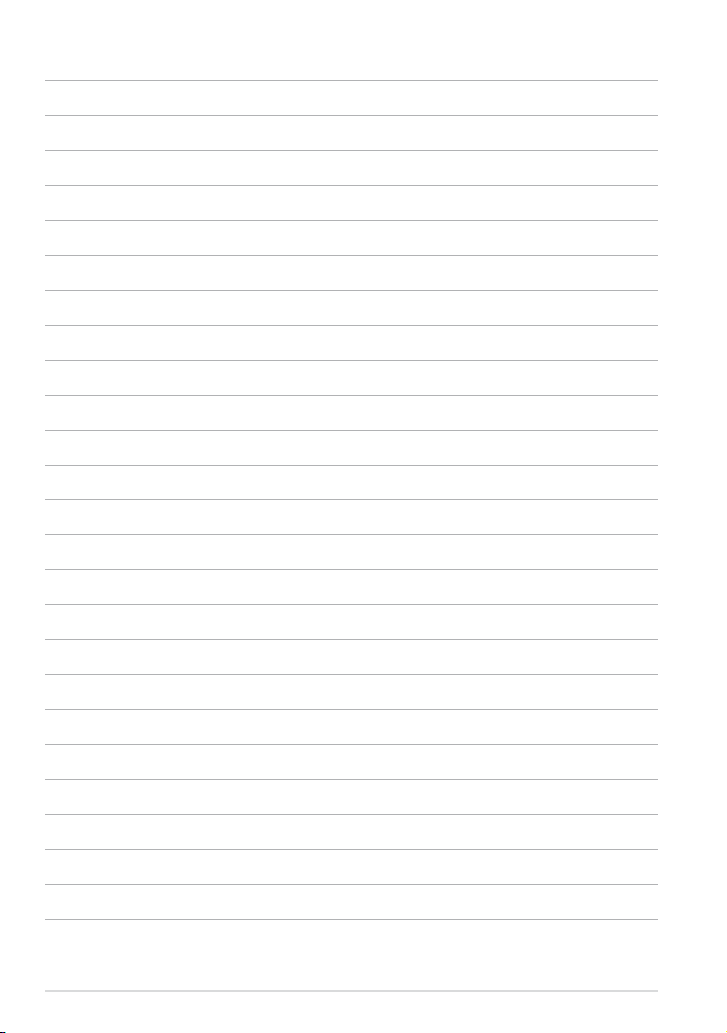
Elektronisk håndbok for ASUS-MeMO Pad
16
Page 17
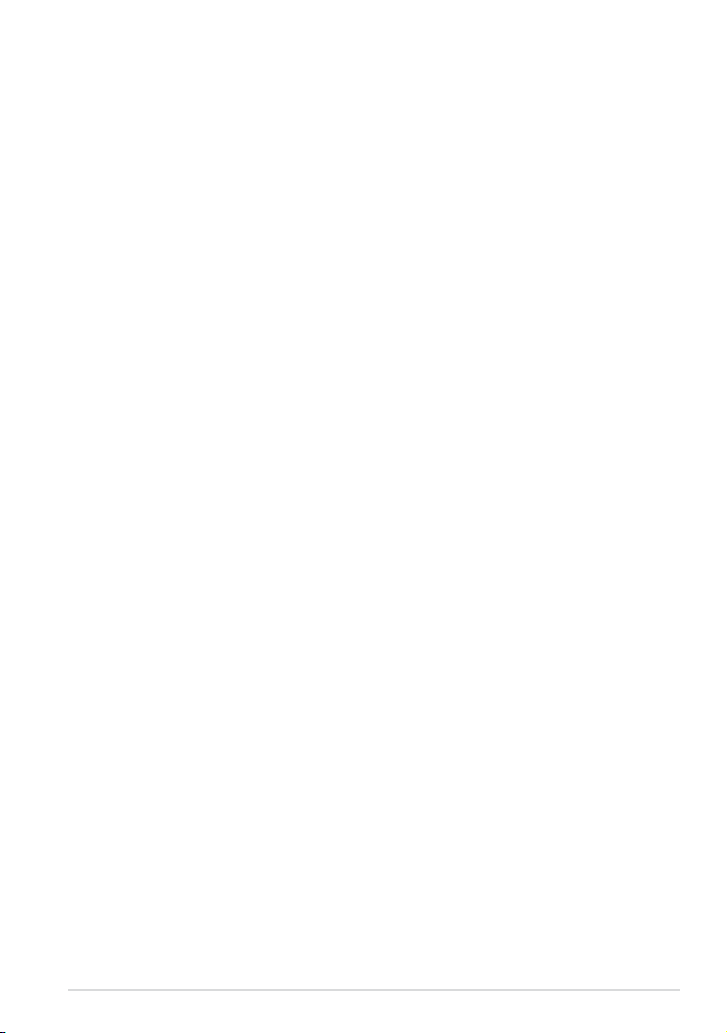
K001
17
Kapittel 2: Bruke MeMO Pad
Page 18
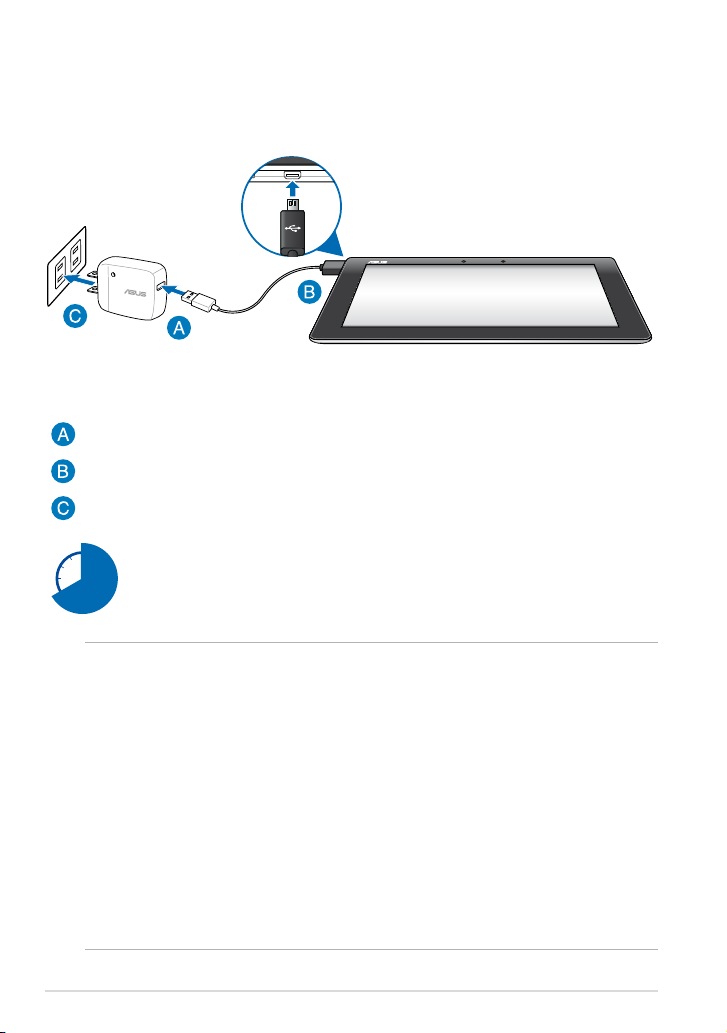
Elektronisk håndbok for ASUS-MeMO Pad
18
Sette opp MeMO Pad ditt
Lade MeMO Pad
Lad MeMO Pad-brettet i åtte (8) timer før du bruker det med
batteridrift for første gang.
Koble mikro-USB-kabelen til strømadapteren.
Sett mikro-USB-kontakten inn i MeMO Pad.
Sett strømadapteren inn i en jordet stikkontakt.
Slik lades MeMO Pad-brettet:
VIKTIG!
• Bruk bare den medfølgende strømadapteren og mikro-USB-kabelen til å lade
MeMO Pad. Bruk av en annen strømadapter kan skade MeMO Pad.
• Trekk den beskyttende lmen fra strømadapteren og mikro-USB-kabelen før du
lader MeMO Pad for å unngå risiko eller personskade.
• Påse at strømadapteren settes i riktig stikkontakt med riktig merkestrøm. Denne
adapteren leverer likestrøm på 5 V, 2 A.
• Ikke la MeMO Pad-brettet være tilkoblet strømforsyningen etter at det er fulladet.Ikke la MeMO Pad-brettet være tilkoblet strømforsyningen etter at det er fulladet.
MeMO Pad er ikke beregnet på å være tilkoblet strømforsyningen over lengre tid.
• Når du bruker MeMO Pad når den er plugget inn i et strømuttak, må den jordede
stikkontakten være i nærheten av enheten og lett tilgjengelig.
Page 19
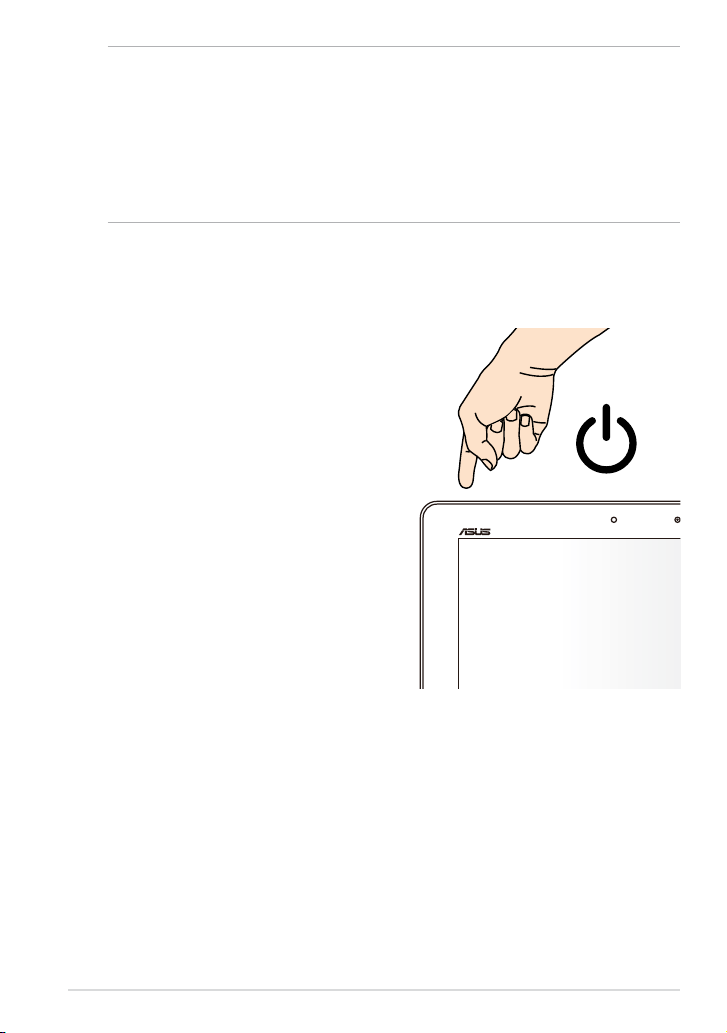
K001
19
Bemærk:
• MeMO Pad-brettet kan lades via USB-kontakten på datamaskinen, men lades bare
når det er i hvilemodus (skjerm av) eller avslått.
• Oppladning via USB-kontakten kan ta lenger å fullføre.
• Hvis datamaskinen ikke leverer nok strøm til å lade MeMO Pad-brettet, kan du i
stedet lade det via stikkontakten.
Slå på MeMO Pad ditt
Trykk på strømknappen i
omtrent to (2) sekunder for å slå
på MeMO Pad.
Page 20
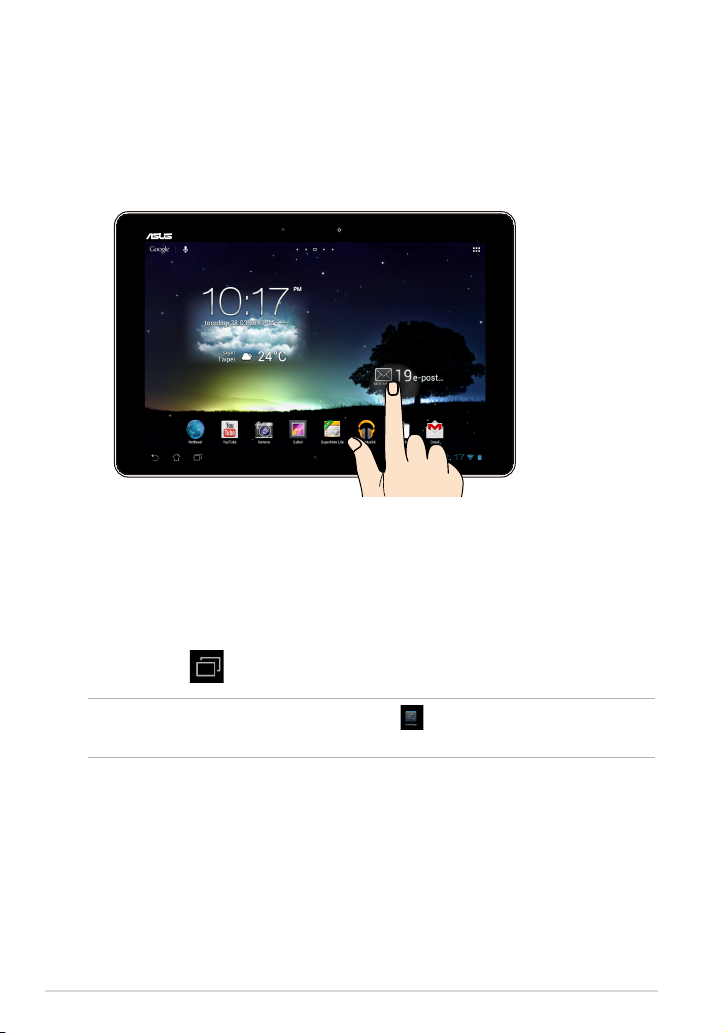
Elektronisk håndbok for ASUS-MeMO Pad
20
Bevegelser med MeMO Pad
De følgende bevegelsene kan brukes på berøringsskjermen til å navigere,
samhandle med og starte de eksklusive funksjonene som følger med MeMO Padbrettet.
For å ytte en app, trykk og hold appen og dra den til et nytt sted.
•
For å slette en app fra hovedskjermen, trykk og hold appen og dra den opp
til den øvre kanten av skjermen.
•
Trykk og hold for å ta et skjermbilde.
TIPS: For å aktivere denne innstillingen, gå til > ASUS tilpasset innstilling og
avmerk deretter Ta opp skjermbilder ved å holde Nylige apps-tasten.
•
Dra/trykke og holde / trykke lenge
Page 21
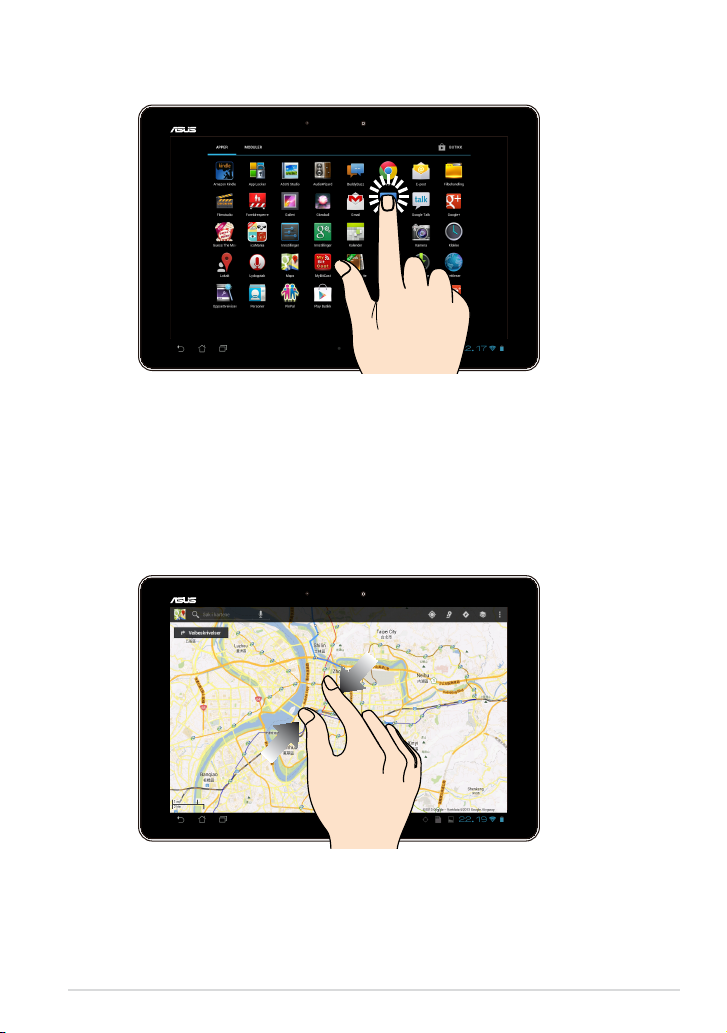
K001
21
Trykke/berøre
Trykk på en app for å starte den.
•
Trykk på en l i Filbehandling-appen for å velge og åpne len.
•
Zoome ut
Før to ngre mot hverandre på berøringspanelet for å zoome ut et bilde i Galleri,
Kart eller Steder.
Page 22
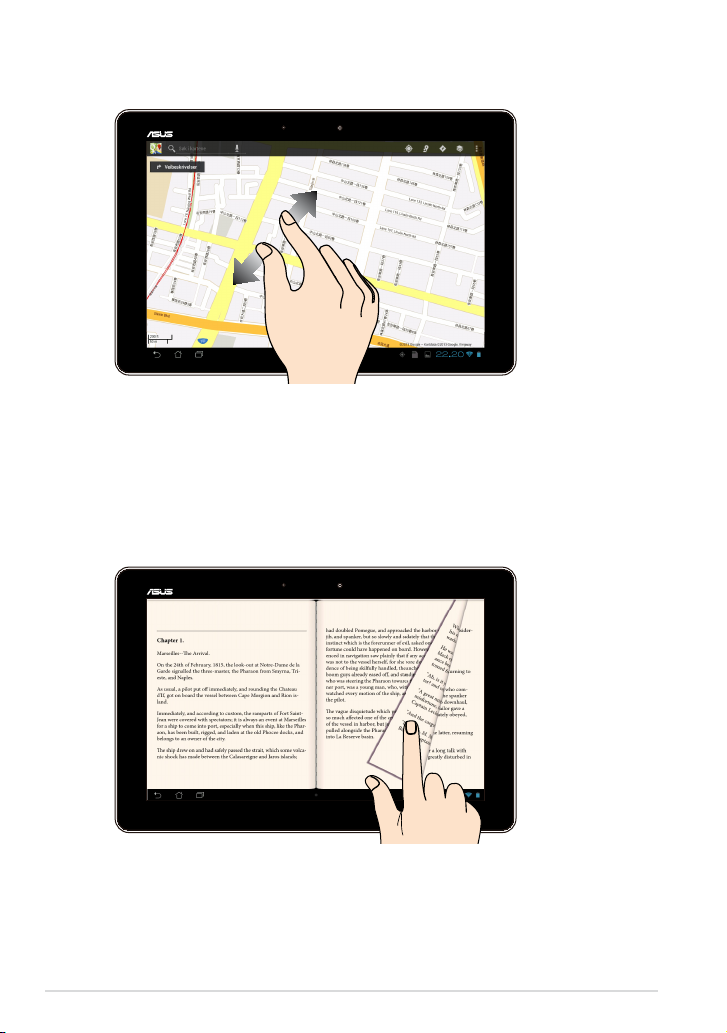
Elektronisk håndbok for ASUS-MeMO Pad
22
Zoome inn
Spre to ngre fra hverandre på berøringspanelet for å zoome inn et bilde i Galleri,
Kart eller Steder.
Sveipe
Sveip ngeren til høyre eller venstre på berøringsskjermen for å veksle mellom
skjermer eller bla gjennom sidene i en e-bok eller et bildegalleri.
Page 23
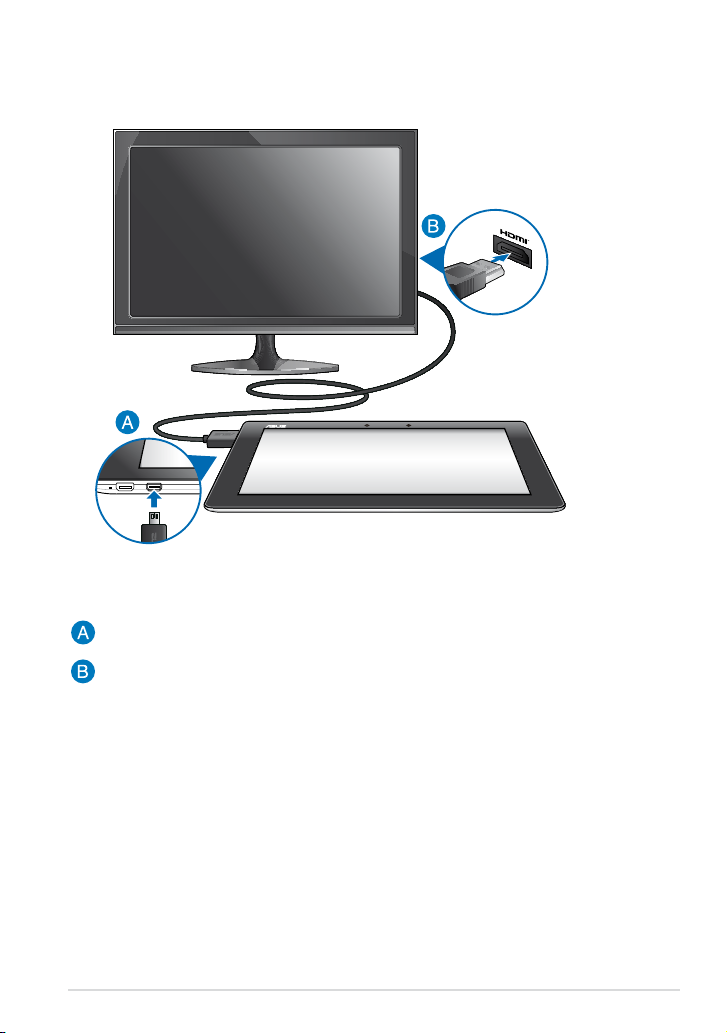
K001
23
Slik tilkobles en HDMI-kompatibel skjerm:
Sett mikro-HDMI-kontakten inn i mikro-HDMi-kontakten på MeMO Pad.
Sett HDMI-kabelen inn i HDMI-kontakten på en HDMI-kompatibel skjerm.
Koble til en HDMI-kompatibel skjerm
Page 24
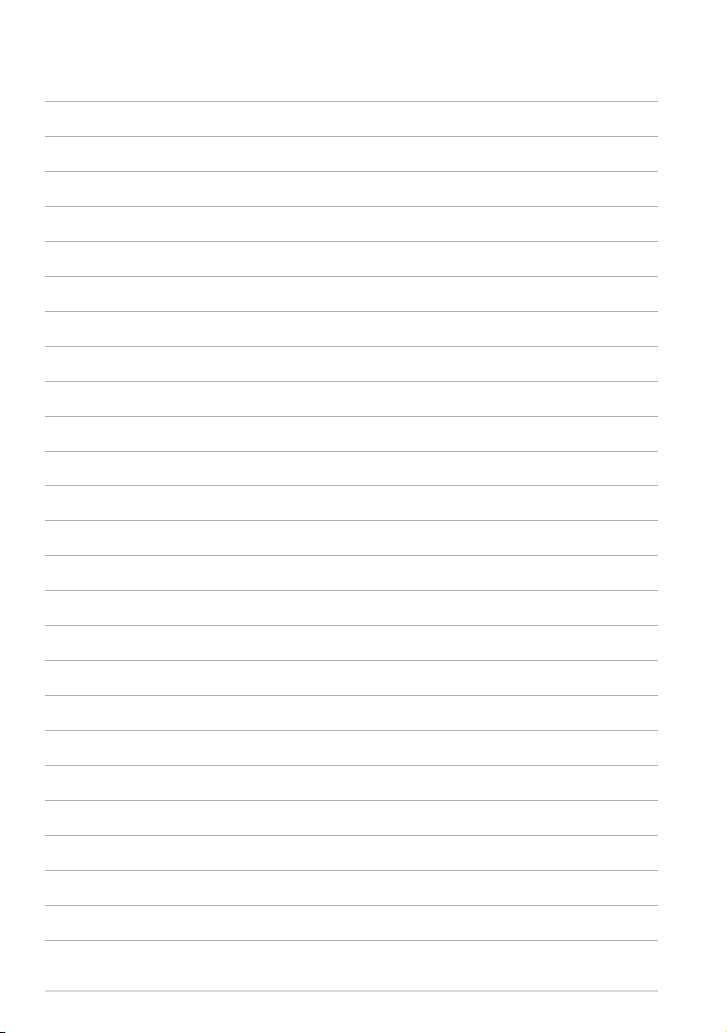
Elektronisk håndbok for ASUS-MeMO Pad
24
Page 25
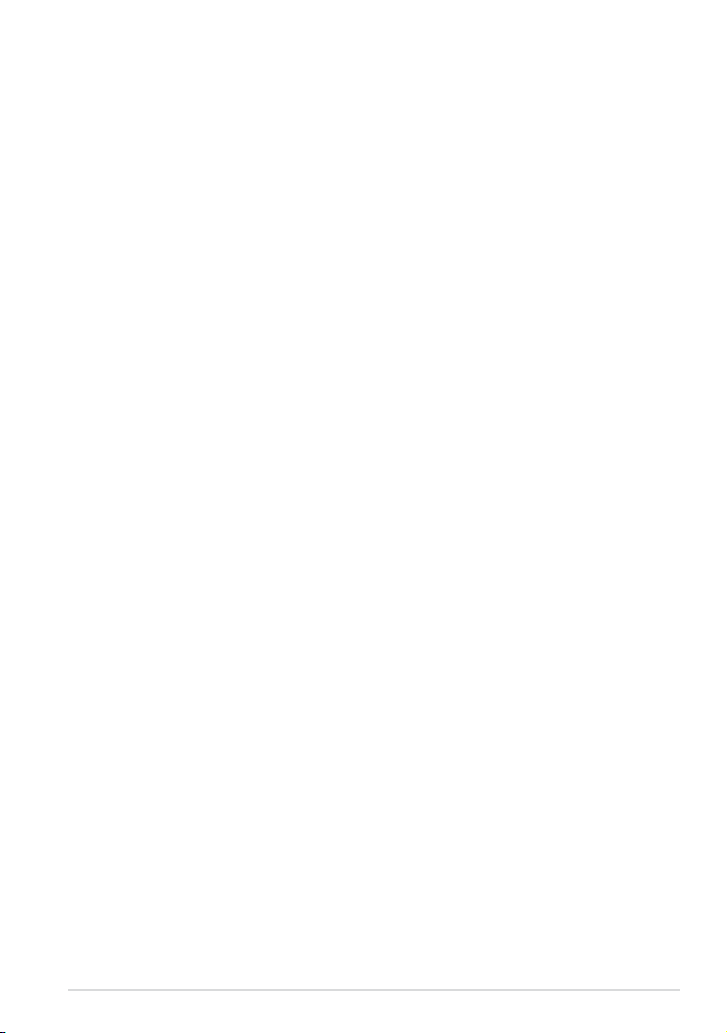
K001
25
Kapittel 3: Arbeide med Android®
Page 26
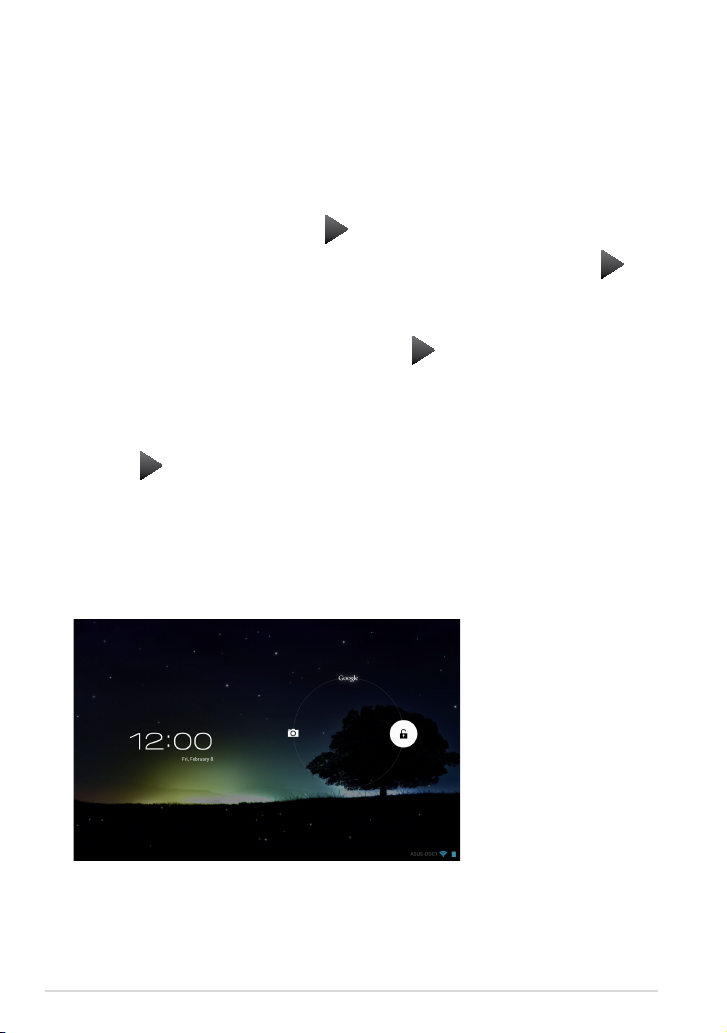
Elektronisk håndbok for ASUS-MeMO Pad
26
Starte opp for første gang
Når du starter MeMO Pad for første gang, vil en serie med skjermbilder hjelpe
deg med kongurering av de grunnleggende innstillingene for Android®
-operativsystemet.
Slik starter du MeMO Pad-brettet for første gang:
1. Slå på MeMO Pad’en ditt.
2. Velg et språk og trykk deretter på .
3. Velg en innmatingsmetode eller et tastaturformat og trykk deretter på .
4. Velg et trådløst nettverk for å koble til Internett, og trykk deretter på Neste.
Alternativt kan du trykke på Hopp over.
5. Angi dato og klokkeslett og trykk deretter på .
6. Følg anvisningene på skjermen for å kongurere de følgende elementene:
• Google-konto
• Google-innstillinger og -tjenester
7. Trykk på for å gå til startsiden, og trykk deretter på OK.
Android®-låseskjerm
Låse opp enheten
Trykk og dra låseikonet til lås-opp-ikonet.
Page 27
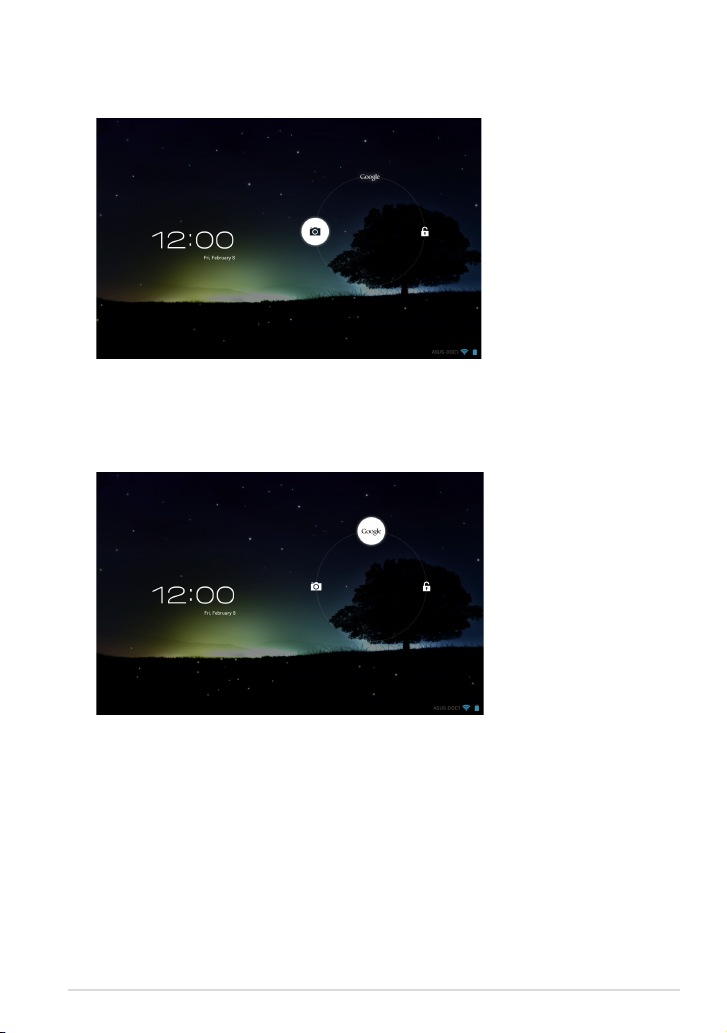
K001
27
Åpne kameramodus
Trykk og dra låseikonet til kameraikonet.
Gå til Google Now
Trykk og dra låsikonet til Google-ikonet.
Page 28

Elektronisk håndbok for ASUS-MeMO Pad
28
Google Now
Google Now er MeMO Pads personlige assistent og gir deg øyeblikkelige
oppdateringer om værforhold, restauranter i nærheten, yavganger, planlagte
avtaler og annen beslektet informasjon på bakgrunn av webloggen, synkroniserte
kalendere og påminnelser.
Page 29

K001
29
Hjem-skjerm
Åpne Google tekstsøk
Åpne Google stemmesøk
Åpne Alle apperskjermen
Viser lokal dato, værinformasjon og
alarmklokke. Trykk for å tilpasse innstillinger
for vær-widgeten, posisjon, alarmklokke og
oppdateringsfrekvens.
Vise
e-postinnboksen.
Trykk for å tilpasse
e-postkontoen
for første gang,
og trykk for å lese
uleste e-poster i
innboksen.
Systemstatusfelt &
Innstillinger
Snarveier
Vise nylig brukte apper
Gå tilbake til Hjem-skjermen
Gå tilbake til den forrige skjermen
Page 30

Elektronisk håndbok for ASUS-MeMO Pad
30
Skjermvisninger
Den innebygde tyngdekraftsensoren og gyroskopet på MeMO PAD aktiverer
automatisk rotasjon av skjermen avhengig av hvordan du holder den. Du kan
raskt bytte mellom liggende eller stående visning ved å vende MeMO Pad til
venstre eller til høyre, eller vippe den horisontalt eller vertikalt.
Liggende visning
Stående visning
Page 31

K001
31
Låse skjermorienteringen
I utgangspunktet endrer MeMO Pad skjermorienteringen automatisk fra landskap
til portrett og omvendt avhengig av retningen du holder MeMO Pad i.
Du kan deaktivere funksjonen som roterer skjermen automatisk, med følgende
trinn:
1. Trykk
i hjørnet øverst til høyre på startsiden for å åpne Alle applikasjoner.
2. Trykk på > Tilgjengelighet og deretter på Roter skjerm automatisk for
å oppheve valget.
TIPS: Du kan også aktivere/deaktivere autorotasjon fra ASUS hurtiginnstilling.
Nærmere informasjon nner du i avsnittet Innstillinger.
Koble til verden
Koble til Wi-Fi-nettverk
Wi-Fi er en trådløs nettverksteknologi som lar deg utveksle data trådløst over
et nettverk. For å bruke Wi-Fi må du aktivere Wi-Fi-funksjonen i MeMO Pad, og
koble til et trådløst nettverk. Noen trådløse nettverk er sikret med en nøkkel, eller
beskyttet med digitale sertikater, og krever ere trinn for å sette opp; andre er
åpne, og du kan enkelt koble til dem.
TIPS: For å spare batteriet bør du slå av Wi-Fi når du ikke bruker det.
Slik aktiverer du Wi-Fi og kobler til et Wi-Fi-nettverk:
1. Trykk på
for å gå til skjermbildet Alle applikasjoner, og trykk på
Innstillinger .
2. Skyv Wi-Fi-bryteren til PÅ (ON). Når den er aktivert, søker MeMO Pad etter
tilgjengelige Wi-Fi-nettverk.
3. Trykk på et nettverksnavn for å koble til det. Hvis nettverket er sikret
eller beskyttet, blir du bedt om å taste inn et passord eller en nøkkel som
legitimasjon.
TIPS: Hvis MeMO Pad nner et nettverk som du har koblet til tidligere, kobler den
automatisk til det.
Page 32

Elektronisk håndbok for ASUS-MeMO Pad
32
Bruke Bluetooth
Aktivere eller deaktivere Bluetooth i enheten
Bluetooth er en trådløs standard som brukes til å utveksle data over korte
avstander. Bluetooth nnes i mange produkter, for eksempel smarttelefoner,
datamaskiner, nettbrett og hodetelefoner.
Bluetooth er svært nyttig når du overfører data mellom to eller ere enheter som
er i nærheten av hverandre.
Den første gangen du kobler til en Bluetooth-enhet, må du parkoble den med
MeMO Pad.
MERK: For å spare batteriet bør du slå av Bluetooth når du ikke bruker det.
Parkoble MeMO Pad med en Bluetooth-enhet
Før du kan koble til en enhet, må du først parkoble MeMO Pad med enheten.
Enhetene vil forbli parkoblet, med mindre du erner parkoblingen.
For å parkoble MeMO Pad til en enhet:
1. Trykk på
for å gå til skjermbildet Alle applikasjoner, og trykk på .
Skyv Bluetooth-bryteren til ON (PÅ).
2. Trykk på Bluetooth for å vise alle tilgjengelige Bluetooth-enheter innenfor
rekkevidde.
MERKNADER:
• Hvis enheten du vil parkoble med ikke er på listen, sjekk at Bluetooth-funksjonen
er slått PÅ og satt som Synlig.
• Se den tekniske dokumentasjonen som fulgte med enheten for å lære hvordan du
slår PÅ Bluetooth, og hvordan du gjør den synlig.
For å aktivere eller deaktivere Bluetooth i MeMO Pad, kan du gjøre ett av følgende:
• Trykk på
for å gå til skjermbildet Alle applikasjoner, og trykk på .
Skyv Bluetooth-bryteren til ON (PÅ).
• Trykk på systemstatusfeltet for å vise ASUS Quick Settings (ASUS-
hurtiginnstillinger), og trykk på
.
Page 33

K001
33
Koble MeMO Pad til en Bluetooth-enhet
Når du har parkoblet MeMO Pad med en Bluetooth-enhet, kan du enkelt koble til
den igjen manuelt når den er innenfor rekkevidde.
Koble til en Bluetooth-enhet:
Fjerne parkobling og kongurere en Bluetooth-enhet
Slik erner du parkoblingen for eller kongurerer en Bluetooth-enhet:
1. Trykk på
for å gå til skjermbildet Alle applikasjoner, og trykk på .
Skyv Bluetooth-bryteren til ON (PÅ).
2. I listen PARKOBLEDE ENHETER, trykker du på navnet på den parkoblede
enheten.
1. Trykk på
for å gå til skjermbildet Alle applikasjoner, og trykk på .
Skyv Bluetooth-bryteren til ON (PÅ).
2. Trykk på Bluetooth, og trykk på
Settings
Play Store
Gallery
Polaris Office
My Library Lite
Camera
Play Music
Maps
ved siden av den tilkoblede Bluetooth-
enheten som du vil kongurere eller oppheve parkoblingen for.
3. Fra skjermbildet Tilkoblet Bluetooth-enhet kan du gjøre følgende:
Klikk på Unpair (Fjern paring) for å erne parkoblingen for enheten.
Trykk på Rename (Gi nytt navn) for å endre navn på Bluetooth-enheten.
Trykk på en av de oppførte prolene for å aktivere eller deaktivere den.
4. Trykk på
for å gå tilbake til det forrige skjermbildet.
•
•
•
3. Hvis MeMO Pad er ferdig med å søke før Bluetooth-enheten er klar, trykker du
på på SEARCH FOR DEVICES (SØK ETTER ENHETER).
4. Klikk på Bluetooth-enheten som du vil koble til fra listen over tilgjengelige
enheter. Følg disse instruksjonene for å fullføre parkoblingen. Om nødvendig
kan du se den tekniske dokumentasjonen som fulgte med enheten.
Page 34

Elektronisk håndbok for ASUS-MeMO Pad
34
Behandle apper
Lage app-snarveier
Få enkel tilgang til noen av favorittapplikasjonene dine ved å lage app-snarveier
på startsiden.
Slik lages app-snarveier:
1. Trykk på
for å gå til skjermbildet Alle applikasjoner.
2. Med Alle apper-skjermen som utgangspunkt, trykk og hold app-ikonet og dra
det til startsiden.
Vise app-info
Du kan se den detaljerte app-informasjonen mens du lager en snarvei for appen.
Når du holder en app på Alle apper-skjermen, bytter visningen til startsiden, hvor
App-info vises øverst. Dra appen til App-info for å se detaljert informasjon.
Page 35

K001
35
Fjerne app fra startskjerm
Rydd plass til nye app-snarveier ved å erne eksisterende app-snarveier fra
startsiden.
Slik ernes app-snarveier:
1. Trykk og hold en app til X Fjern vises øverst på skjermen.
2. Dra appen til X Fjern for å erne den fra startskjermen.
Page 36

Elektronisk håndbok for ASUS-MeMO Pad
36
Lage app-mappe
Du kan lage mapper for å organisere snarveier på startsiden.
Slik opprettes en App-mappe:
1. Med startsiden som utgangspunkt, trykk og dra en app eller snarvei over på
en annen app til du ser en svart sirkel.
MERKNADER:
• Den opprettede mappen vises i en svart sirkel.
• Du kan legge til ere apper i mappen.
2. Trykk på den nye mappen og trykk på Mappe uten navn for å gi mappen
nytt navn.
Page 37

K001
37
Vise apper på Nylige-skjermen
Nylige-skjermen viser deg en liste med app-snarveier basert på apper som nylig er
startet. Ved å bruke Nylige-skjermen kan du enkelt gå tilbake til eller bytte mellom
appene du nylig har startet.
Slik oppnås tilgang til Nylige-skjermen:
1. Trykk på
i hjørnet nederst til venstre på startsiden.
2. En liste med alle nylig startede apper vises. Trykk på appen du vil starte.
Page 38

Elektronisk håndbok for ASUS-MeMO Pad
38
1. Trykk og hold en nylig app for å se dens meny.
2. For å erne appen fra listen, velg Fjern fra listen. Velg Info om app for å se
dens informasjon.
MERK: Du kan også erne en nylig app fra listen ved å dra den til venstre eller høyre.
Slik kan du se menyen til en nylig app:
Page 39

K001
39
Task Manager
ASUS Task Manager viser en liste over verktøy og Apper som kjører nå og deres
bruk i prosenter på MeMO Pad. Du kan også åpne og lukke løpende apperDu kan også åpne og lukke løpende apper
enkeltvis eller lukke alle apper og nytteprogrammer samtidig med Ett-klikk-tømfunksjonen.
Slik behandles Oppgavebehandling:
1. Trykk på
for å gå til skjermbildet Alle applikasjoner. Trykk på MODULER
for å vise miniprogram-menyen.
2. Trykk og hold ASUS Task Manager for å vise ASUS Task Manager-boksen på
startskjermen.
Page 40

Elektronisk håndbok for ASUS-MeMO Pad
40
3. Trykk og hold miniprogrammet for å vise brakettene for endring av størrelse.
Trekk dimensjoneringsbraketten oppover eller nedover for å vise hele listen
over oppgaver.
4. Trykk på
x-ikonene til høyre for oppgavene for å lukke oppgaven. Trykk på
Ett-klikk-tøm for å lukke alle kjørende oppgaver på én gang.
Page 41

K001
41
Filbehandling
Filbehandling lar deg enkelt nne og behandle data enten på internlageret eller
på tilkoplede eksterne lagringsenheter.
Tilgang til internlageret
Slik får du tilgang til internlageret:
1. Trykk på
for å gå til skjermbildet Alle applikasjoner.
2. Trykk på > Intern oppbevaring i det venstre panelet for å se MeMO Pad-
innholdet. Trykk deretter på et element for å velge det. Hvis det er satt inn et
microSD-kort, trykk på MicroSD for å se innholdet på microSD-kortet.
3. Trykk på
for å gå tilbake til Mitt lagringssted-rotmappen.
Page 42

Elektronisk håndbok for ASUS-MeMO Pad
42
Tilgang til den eksterne lagringsenheten
Slik oppnås tilgang til den eksterne lagringsenheten:
1. Trykk
Settings
Play Store
My Library Lite
Camera
Play Music
Maps
på nederste høyre hjørne av startskjermbildet for å vise
varslingsboksen.
2. Trykk på for å se innholdet på microSD-kortet. Trykk på for å
demontere microSD-kortet fra MeMO Pad-brettet.
VIKTIG! Sørg for at du har lagret dataene dine på microSD-kortet før du demonterer
det fra MeMO Pad-brettet.
Page 43

K001
43
Tilpasse innholdet
Med Filbehandling som utgangspunkt, kan du kopiere, klippe ut, dele og slette
innholdet på enheten og den installerte, eksterne lagringsenheten.
Når du vil tilpasse en l eller mappe, avmerk boksen ved siden at len eller
mappen, så vises handlingsfeltet i det øvre høyre hjørnet av skjermen.
MERKNADER:
• -handlingen vises bare hvis du velger en l eller ere ler.
• Du kan også avmerke len eller mappen og deretter dra og slippe den i ønsket
målmappe.
Handlingsfeltet
Page 44

Elektronisk håndbok for ASUS-MeMO Pad
44
Innstillinger
Innstillingssiden lar deg kongurere innstillingen av MeMO Pad. Denne systemappen brukes til å kongurere MeMO Pad-brettets trådløse forbindelse,
maskinvare, personvern, brukerkonto og systeminnstillinger.
Du kommer til Innstillinger-skjermen på to måter.
1. Med Alle apper-skjermen som utgangspunkt, trykk på for å vise menyen.
Page 45

K001
45
2. Pek på systemstatusfeltet for å vise ASUS-hurtiginnstilling, og trykk på .
ASUS hurtiginnstilling
ASUS hurtiginnstilling
Viser lokal dato
og tid
Internett-
tilkoblingsstatus
Batteristatus
Innstillingsmeny
Hurtiginnstillingspanel. Trykk
på de individuelle ikonene for
å slå på/av funksjonen.
Skjerminnstillinger
Manuell justering av
lysstyrke
Automatisk lysstyrke
Audio Wizard
Innstilling for
ytelse
Page 46

Elektronisk håndbok for ASUS-MeMO Pad
46
ASUS hurtiginnstillingspanel
Trykk på de individuelle verktøyikonene for å aktivere eller deaktivere denne
funksjonen.
MERKNADER:
• Balansert modus [standard]: Balanserer systemet ytelse og strømforbruk.
• Prestasjonsmodus: Maksimerer systemet ytelse, men bruker mer batteristrøm.
• Strømsparingsmodus: Setter enheten i energisparemodus.
Stille modus
Prestasjonsmodus Wi-Fi
Strømsparing
GPS
Ikon og grunnlinje lyser
når det er aktivert
BluetoothAutomatisk rotering
av skjerm
Automatisk synkroniserBalansert modus
Page 47

K001
47
Varslingspaneler
Varslingspaneler vises under hurtiginnstillingspanelet for varsler og oppdateringer
i apper, innkommende e-poster og verktøystatus.
MERK: Dra meldingen til høyre eller venstre for å erne elementet fra listen.
Page 48

Elektronisk håndbok for ASUS-MeMO Pad
48
Slå av MeMO Pad ditt
Du kan slå av MeMO Pad’en din ved å gjøre ett av følgende:
Trykk og hold strømknappen i cirka to (2) sekunder til du ser en klarmelding.
Trykk på Slå av og deretter på OK.
Hvis MeMO Tab ikke svarer, trykker og holder du strømknappen inne i ca ti (10)
sekunder til MeMO Tab slås av.
VIKTIG! Du kan miste data dersom systemet tvinges til å avslutte. Sørg for å
sikkerhetskopiere data regelmessig.
Sette nettbrettet i hvilemodus
Trykk én gang på strømknappen for å sette nettbrettet i hvilemodus.
•
•
Page 49

K001
49
Kapittel 4: Forhåndsinstallerte apper
Page 50

Elektronisk håndbok for ASUS-MeMO Pad
50
Et utvalg forhåndsinstallerte apper
Play Music (Play Musikk)
Spill musikk-appen er et innebygd grensesnitt for musikksamlingen din som
kan brukes til å spille av musikkler på internlageret eller en installert ekstern
lagringsenhet.
Du kan stokke og spille av lydlene tilfeldig eller bla gjennom og velge ønsket
album når du ønsker å nyte musikken.
Trykk på på startsiden for å spille av musikklene dine.
MERKNADER:
Lyd- og Videokodeker som støttes av MeMO Pad:
• Dekoder
Lydkodek: AAC LC/LTP, HE-AACv1(AAC+), HE-AACv2(enhanced AAC+),
AMR-NB, AMR-WB, MP3, FLAC, MIDI, PCM/WAVE, Vorbis,
WAV a-law/mu-law, WAV lineær PCM, WMA 10,
WMA Lossless, WMA Pro LBR
Videokodek: H.263, H.264, MPEG-4, VC-1/WMV, VP8
• Koder
Lydkodek: AAC LC/LTP, AMR-NB, AMR-WB
Videokodek: H.263, H.264, MPEG-4
Trykk for å sortere lydlene etter
Nylige, Albumer, Artister, Sanger,
Spillelister og Sjangere
Søk etter en musikkl
Innstillinger for Spill musikk
Page 51

K001
51
Camera (Kamera)
Kamera-appen lar deg ta bilder og videoer med MeMO Pad.
For å starte kamera-appen, trykker du på startskjermbildet.
MERK: Bildene og videolene lagres automatisk i Galleri.
Kameramodus
Videomodus
Modusbryter
Opptaksknapp
Zoomglidebryter
Forhåndsvisning
Kamerabryter
Modusinnstillinger
Eekter
Bildestørrelse
Eksponering
Hvitbalanse
Skjerminnstillinger
Kamerainnstillinger
Modusbryter
Opptaksknapp
Zoomglidebryter
Forhåndsvisning
Kamerabryter
Modusinnstillinger
Eekter
Videokvalitet
Eksponering
Hvitbalanse
Skjerminnstillinger
Kamerainnstillinger
Page 52

Elektronisk håndbok for ASUS-MeMO Pad
52
Galleri
Se bilder og lmer på MeMO Pad med Galleri-appen. Med denne appen kan du
også redigere, dele eller slette bilde- og videoler lagret i MeMO Pad-brettet. Bruk
Galleri til å vise bildene i en bildevisning eller trykk for å velge ønsket bilde- eller
videol.
For å starte Galleri trykker du på startskjermbildet.
Hovedskjermen for Galleri
Galleri-innstillinger
Trykk for å
hurtigstarte Kamera
Trykk for å sortere
videoer og bilder
Page 53

K001
53
Dele og og slette albumer
For å dele et album, trykk og hold albumet til en verktøylinje vises øverst på
skjermen. Du kan laste opp eller dele de valgte albumene via Internett eller slette
dem fra MeMO Pad.
Verktøylinje
Trykk på dette ikonet for å dele det valgte
albumet via ASUS WebStorage, Bluetooth®,
Picasa®, Google+® eller Gmail®.
Trykk på dette ikonet for å slette
det valgte albumet.
Page 54

Elektronisk håndbok for ASUS-MeMO Pad
54
Dele, slette og redigere bilder
For å dele, redigere eller slette et bilde, trykk for å åpne bildet og trykk deretter på
det for å starte verktøylinjen øverst på skjermen.
Dele bilder
Slik deles et bilde:
1. Med Galleri-skjermen som utgangspunkt, åpne et album som inneholder
bildet du ønsker å dele.
2. Trykk for å velge det, trykk deretter på
Play Store
Camera
Play Music
Maps
og velg en app for bruk til deling
fra listen.
Slik deles ere bilder:
1. Med Galleri-skjermen som utgangspunkt, åpne et album som inneholder
bildet du ønsker å dele.
2. Trykk og hold ett bilde og trykk deretter på de andre bildene.
3. Trykk på
Play Store
Camera
Play Music
Maps
og velg en app for bruk til deling fra listen.
Page 55

K001
55
Redigere et bilde
Slik redigeres et bilde:
1. Med Galleri-skjermen som utgangspunkt, åpne et album som inneholder
bildet du ønsker å redigere.
2. Trykk på et bilde for å åpne det og trykk deretter på
Maps
> Rediger.
3. Trykk på redigeringsverktøyet for å begynne å redigere.
Slette bilder
Slik slettes et bilde:
1. Med Galleri-skjermen som utgangspunkt, åpne et album som inneholder
bildet du ønsker å slette.
2. Trykk på et bilde for å åpne det og trykk deretter på
Play Store
Camera
Play Music
Maps
.
3. Trykk på OK.
Slik slettes ere bilder:
1. Med Galleri-skjermen som utgangspunkt, åpne et album som inneholder
bildene du ønsker å slette.
2. Trykk og hold ett bilde og trykk deretter på de andre bildene.
3. Trykk på
Play Store
Camera
Play Music
Maps
og deretter på OK.
Angre
Gjør om
Returnerer til
forrige skjerm
Lagre
Redigeringsverktøy
Page 56

Elektronisk håndbok for ASUS-MeMO Pad
56
Kontrollprogram for tilgang til Galleri
Fotogalleri-Moduleren gir deg umiddelbar tilgang til favorittbilder eller -album
direkte fra startsiden.
Slik vises kontrollprogrammet for bildegalleriet på startsiden:
1. Trykk på
for å gå til skjermbildet Alle applikasjoner.
2. Trykk på MODULER for å vise moduler-menyen.
3. Trykk og hold Fotogalleri til kontrollprogramboksen ytter til startsiden og
viser Valg av bilder-dialogboksen.
4. Velg et alternativ fra Valg av bilder-dialogboksen som du vil sette som et
kontrollprogram på startsiden.
Page 57

K001
57
Email (E-post)
Bruk E-post-appen når du vil legge til POP3-, IMAP- og Exchange-kontoer så du
kan motta, opprette og bla gjennom e-poster direkte fra MeMO Pad-brettet.
VIKTIG! Du må være tilkoblet Internett for å kunne legge til en e-postkonto eller
sende og motta e-post fra kontoer du har lagt til.
Sette opp en e-postkonto
1. Trykk på
for å gå til skjermbildet Alle applikasjoner.
2. Trykk på E-post for å starte
e-postprogrammet.
3. På skjermbildet til epostprogrammet skriver du inn
E-postadresse og Passord, og
trykker på Neste.
4. Kongurer Alternativer for
konto og trykk på Neste.
MERK: Vent mens MeMO Pad
automatisk sjekker innstillingene
for innkommende og utgående
e-postserver.
Page 58

Elektronisk håndbok for ASUS-MeMO Pad
58
5. Tast inn et kontonavn som skal
vises i de utgående meldingene
og trykk deretter på Neste for å
logge på innboksen.
Legge til e-postkontoer
Slik legger du til e-postkontoer:
1. Trykk på
for å gå til skjermbildet Alle applikasjoner.
2. Trykk på og logg deretter på med kontoen din.
3. Trykk på
> Innstillinger. Trykk deretter på
Add account (Legg til konto) i det øvre høyre
hjørnet av skjermen.
Page 59

K001
59
MERKNADER:
• Trykk påTrykk på Ny hvis du ikke har en Google-konto.
• Du må vente litt etter at du logget på mens MeMO Pad kommuniserer med
Google-serverene for å sette opp brukerkontoen.
3. Bruk Google-kontoen til
å sikkerhetskopiere og
gjenopprette innstillinger og
data. Trykk på Neste for å logge
på Gmail-kontoen din.
Gmail
Bruk Gmail-appen til å lage en ny Gmail-konto eller synkronisere din eksisterende
Gmail-konto slik at du kan sende, motta og bla gjennom e-poster direkte fra
MeMO Pad-brettet. Når du har aktivisert denne appen, har du også tilgang til
andre Google-apper som kanskje trenger en Google-konto, f.eks. Play Store.
Sette opp en Gmail-konto
Slik setter du opp en Gmail-konto:
1. Klikk på
File Manager
Settings
Play Store
Gallery
Polaris Office
My Library Lite
Camera
Play Music
Maps
Email
Gmail
på startskjermbildet.
2. Trykk påTrykk på Eksisterende og legg
inn din eksisterende E-post og
Passord, trykk deretter på Logg
på.
VIKTIG! Hvis du har ere e-postkontoer i tillegg til Gmail, kan du bruke E-post for å
spare tid og få tilgang til alle e-postkontoene samtidig.
Page 60

Elektronisk håndbok for ASUS-MeMO Pad
60
Play Store (Play Butikk)
Få tilgang til mange morsomme spill og verktøy i Play-butikken ved hjelp av
Google-kontoen din.
VIKTIG! Du må logge på Google-kontoen din for å få tilgang til Play Store.
Tilgang til Play Store
For å få tilgang til Play-butikken:
1. Fra startskjermen trykker du Play Butikk .
2. Trykk på Eksisterende og -tast i e-postadressen og passordet hvis du allerede
har en aktiv Google-konto. Hvis du ikke har en brukerkonto, trykk på Ny og
følg anvisningene på skjermen for å opprette en konto.
3. Når du logger på, kan du begynne å laste ned apper fra Play Store og installere
dem på MeMO Pad-brettet.
VIKTIG! Last ned den siste versjonen av Adobe Flash Player for Android®-enheter.
MERKNADER:
• Du kan ikke gjenopprette en slettet applikasjon, men du kan logge på med samme
ID og laste den ned igjen.
• Enkelte applikasjoner er gratis, og enkelte kan du kjøpe med et kredittkort.
Page 61

K001
61
Kart
Google Kart lar deg se på og nne steder og etablissementer og få veibeskrivelser.
Denne appen lar deg også registrere hvor du er og dele informasjon om
posisjonen din med andre.
Bruke Google Kart
Slik brukes Google kart:
1. Trykk på
for å vise Alle apper-skjermen og trykk deretter på
Maps
.
2. Bruk verktøylinjen øverst på skjermen for å tilpasse søket.
Søk
Avanserte innstillinger
Lag
Veibeskrivelser
Lokale steder
Gjeldende posisjon
Verktøylinje
Page 62

Elektronisk håndbok for ASUS-MeMO Pad
62
MyLibrary Lite
My Library (Mitt bibliotek), et innebygd grensesnitt for boksamlingene dine, lar
deg plassere og sortere ebøkene du har kjøpt eller lastet ned etter tittel, forfatter
og dato.
For å starte MyLibrary Lite, trykk på
for å vise Alle apper-skjermen og trykk
deretter på
Play Store
My Library Lite
Camera
Play Music
Maps
.
Hovedskjermen for MyLibrary Lite
VIKTIG! Enkelte ebøker kan bare åpnes med Adobe Flash® Player. Last ned Adobe
Flash® Player før du bruker MyLibrary.
MERK: MyLibrary støtter ebøker i formatene ePub, PDF og TXT.
Bokhyllene dine
Sorter etter tittel,
forfatter, dato eller
My Array
Søke etter en ebok
Velg for å ytte eller
slette e-bøker
Avanserte innstillinger
Bøker på den valgte
bokhyllen
Sist leste e-bok
Page 63

K001
63
Lese ebøker
Når du leser en e-bok, kan du fortsette til neste side ved å sveipe ngeren til
venstre eller gå tilbake til forrige side ved å sveipe ngeren fra venstre til høyre.
Vende en side
Sveip fra høyre til venstre for å ytte til den neste siden. Sveip fra venstre til høyre
for å gå tilbake til den forrige siden.
Kapittelliste
Søk etter nøkkelord
Markør
Tekst-til-tale-funksjon
Zoom ut
Zoom inn
Sett inn bokmerke
Bokmerkeliste og
dag-/nattmodus
Rullefelt
Page 64

Elektronisk håndbok for ASUS-MeMO Pad
64
Slik settes et bokmerke:
1. Trykk hvor du vil på skjermen for å se verktøylinjen.
2. Trykk påTrykk på
Play Music
Maps
Email
for å markere siden. Du kan markere så mange sider du vil.
3. For å se sider med bokmerke, trykk på
Play Store
Camera
Play Music
Maps
Email
> Bokmerkeliste og trykk deretter
på siden du vil åpne.
Sette et bokmerke
Bokmerket lar deg markere sider i en bok, slik at du enkelt kan returnere til den
siste siden du leste.
Page 65

K001
65
Anmerke på siden
Ved å anmerke i e-bøkene får du anledning til å se denisjonen av et ord, kopiere
et ord eller en frase, dele via e-post eller lytte via tekst-til-tale-funksjonen.
Anmerke et ord
Handlingsfelt
Page 66

Elektronisk håndbok for ASUS-MeMO Pad
66
Slik anmerkes en side:
1. Trykk og hold på ønsket ord eller setning til verktøylinjen og ordboknotatet
vises.
MERK: En frase anmerkes ved å trykke og holde et ord og deretter skyve ngeren for
å velge. Når du velger en frase, vises ikke ordboknotatet.
Anmerke en frase
2. Du kan velge mellom følgende alternativer fra handlingsfeltet:
a. Trykk på Marker for å markere ordet eller frasen.
b. Trykk på Merk for å registrere det valgte ordet eller frasen.
c. Trykk på Tekst til tale for å lytte til det valgte ordet eller frasen.
d. Trykk på Kopier for å kopiere det valgte ordet eller frasen slik at du kan
lime notatet inn i en tekstapp.
e. Trykk på Share (Del) for å dele et ord eller en frase, og velg deretter en
app du vil bruke til deling.
Handlingsfelt
Page 67

K001
67
SuperNote Lite
Bruk SuperNote Lite-appen til å ta notater, rable, knipse og sette inn bilder og
spille inn lyder og videoer på en enkel måte som også gir en mer interaktiv
opplevelse.
Du kan også dele notatbøkene via ASUS WebStorage-kontoen din.
For å starte Supernote trykker du
på startskjermbildet, og deretter på
Play Music
Maps
Email
SuperNote MyNet
SuperNote Lite
AudioWizard ASUS Studio
> Enter.
Hovedskjermen for SuperNote Lite
Trykk for å vise etter type
Trykk for å legge
til en ny notatbok
Trykk for å velge og slette
notatbøker eller eksportere dem i
PDF- eller Supernote-format
Innstilling,
sikkerhetskopiering
og gjenoppretting
Alle notatbøkene
dine
Trykk for å søke
i notisbøkene
Trykk for å laste
opp notatbøkene til
ASUS WebStoragekontoen din
Opprette en ny notatbok
Slik opprettes en ny notatbok:
1. Trykk på .
2. Gi navn til len, og velg en mal. Den nye
notatsiden vises umiddelbart.
Page 68

Elektronisk håndbok for ASUS-MeMO Pad
68
MERK: Modusinnstillingene og verktøylinjen for notatbok endres når du trykker på
-, - eller -modus.
SuperNote nytt notatbokgrensesnitt
Trykk for å gå tilbake
til forrige skjerm
Del og eksporter
Ny side
Slett side
Aktiver kun-les-modus
Legg til bokmerke
for side
Innstillinger
verktøylinje
Modusinnstillinger
Forrige side/Neste side
Sidetall
Søk i notisbøker
Page 69

K001
69
Tilpasse notatboken
SuperNote lar deg være kreativ med notatbøkene dine.Fra verktøylinjen kan du
velge mellom ere verktøy som hjelper deg med å tilpasse notatbøkene.
MERK: Verktøylinjens innstillinger kan variere avhengig av modusen du har valgt.
Slik tilpasses notatboken:
1. Trykk på notatboken du vil tilpasse, på hovedskjermen for SuperNote.
2.
Trykk Write (Skrive) for å rable på siden. Trykk Type (Skrive inn) for å bruke
tastaturet. Trykk Draw (Tegne) for å male eller tegne på siden.
MERKNADER:
• I Write (Skrivemodus) kan du trykke Baseline (Skriftlinje) på verktøylinjen for
hjelp om hvordan du skriver.
• I modusene Write (Skrive) og Type (Skrive inn), trykker du Color (Farge) for å
velge tekstfarge og Bold (Fet) for å velge tykkelsen på teksten.
• I Draw (Tegnemodus) trykker du Brush (Pensel) for å velge pennestrøktype,
vekt, tetthet og farge.
3. For å sette inn tekst bilde og medieler velger du Insert (Sett inn), og trykker
deretter ltypen du vil sette inn.
4. For å ytte eller endre størrelsen på et innsatt objekt trykker du på Select
(Velg), og velger objektet du vil ytte eller endre størrelsen på.
Page 70

Elektronisk håndbok for ASUS-MeMO Pad
70
Skrivebeskyttet SuperNote-modus
For å aktivere Bare lese-modus, trykker du og glir ngeren opp eller ned for å
vise sidene i notisboken.
1. Med utgangspunkt i SuperNote-hovedskjermen, trykk og hold på
notatboklen og trykk deretter på Gi nytt navn.
2. Tast inn lnavnet og trykk deretter på OK.
Endre navn på notatboken
Slik omdøpes notatboken:
1. Med utgangspunkt i SuperNote-hovedskjermen, trykk og hold på
notatboklen og trykk deretter på Lås for å skjule.
2. Tast inn passordet og trykk deretter på OK.
MERKNADER:
• En ledetekst ber deg taste inn et nytt passord når du skjuler notatboken for første
gang.
• For å se de skjulte notatbøkene på hovedskjermen, trykk på og trykk deretter
på Vis notisbokinformasjon.
Skjule notatboken
Slik skjules notatboken:
Trykk for å aktivere
redigering
Page 71

K001
71
1. Med utgangspunkt i SuperNote-hovedskjermen, trykk og hold på
notatboklen og trykk deretter på Slett.
2. Trykk på Slett for å bekrefte sletting av notatboken.
Slette notatboken
Slik slettes notatboken:
Page 72

Elektronisk håndbok for ASUS-MeMO Pad
72
AudioWizard
AudioWizard lar deg tilpasse MeMO Pads lydmoduser for å gi klarere lyd som er
tilpasset virkelige scenarioer hvor de brukes.
For å starte AudioWizard, trykk på
på startsiden og trykk deretter på
Maps
Email
SuperNote MyNet
AudioWizard ASUS Studio
.
Trykk for å slå av
AudioWizard
Forhåndsinnstilte modi
Trykk for å bekrefte
modusvalg
Bruke AudioWizard
Slik brukes AudioWizard:
1. Trykk på lydmodusen du vil aktivere i AudioWizard-vinduet.
MERK: Trykk på OFF (AV) hvis du ønsker å deaktivere noen av lydmodusene du
tidligere har lagret.
2. Trykk på OK for å lagre den valgte lydmodusen og lukke AudioWizard-vinduet.
Page 73

K001
73
App Locker (App-sikkerhetsskap)
App-sikkerhetsskap er en sikkerhetsapp som lar deg beskytte dine private apper
fra uautorisert bruk. Du vil bli bedt om et passord hver gang du starter en låst app.
App Locker har også lbeskyttelse, slik at du kan skjule dine private ler og
mapper fra uautorisert tilgang.
Bruke App-sikkerhetsskap
Slik brukes App-sikkerhetsskap:
1. Trykk på
på startsiden og trykk deretter på
Settings
Play Store
Polaris Office
My Library Lite
Camera
Play Music
Maps
Email
SuperNote MyNet
App Locker
asus@vibe
App Backup
SuperNote Lite
AudioWizard ASUS Studio
.
2. Trykk Start, sett opp passordet, og trykk
deretter på OK.
3. Trykk på OK for å fortsette til App Lockerskjermen.
Page 74

Elektronisk håndbok for ASUS-MeMO Pad
74
MERKNADER:
• Appene som du låste vises som låste symboler på Hjem-skjermen og på
skjermbildet Alle applikasjoner.
• Hvis du vil deaktivere App Locker, trykker du og erner markeringen fra
Activate App Locker (Aktiver App Locker).
Trykk på appene du vil låse.
Trykk for å kongurere avanserte
innstillinger
App Locker-skjerm
Page 75

K001
75
Filbeskyttelse-skjerm
Trykk for å oppheve alle ler/
mapper
Trykk for å erne valgte ler/
mapper
Trykk for å vise valgte skjulte ler/mapper
Trykk for å skjule valgte ler/mapper
Trykk for å legge til ler eller
mapper
Liste over ler/mapper som skal
skjules
Page 76

Elektronisk håndbok for ASUS-MeMO Pad
76
Programbackup
App-sikkerhetskopi lar deg sikkerhetskopiere de installerte appene og dataene du
har på MeMO Pad eller lagre dette på en ekstern lagringsenhet som er installert i
MeMO Pad. Denne appen lar deg også gjenopprette sikkerhetskopierte apper og
data etter at du har oppdatert enhetens fastvare.
For å starte App-sikkerhetskopi, trykk på
på startsiden og trykk deretter på
.
VIKTIG!
• App Backup (Sikkerhetskopiering av Apper) kan ikke gjenopprette apper som
krever en kontoautentisering.
• Hvis du vil duplisere sikkerhetskopilene med appene og dataene, må du sette inn
et microSD-kort i microSD-sporet før du sikkerhetskopierer appene og dataene.
Listeskjerm for sikkerhetskopiering
Sikkerhetskopiere appene og dataene
Slik sikkerhetskopierer du appene og dataene:
1. Med utgangspunkt i App-sikkerhetskopi-hovedskjermen, trykk på
Backupliste i venstre panel for å se listen med installerte apper og data.
2. Avmerk appene som du vil sikkerhetskopiere og trykk deretter på
.
Trykk for å starte sikkerhetskopiering
av apper og data
Trykk for å velge
alle appene
og dataene for
sikkerhetskopiering
Velg type
sikkerhetskopiering
Liste med installerte
apper og data
Page 77

K001
77
3. Tast inn lnavnet på
sikkerhetskopilen og trykk
deretter på OK.
MERK: Hvis du vil lagre en kopi av
sikkerhetskopilen, avmerk Kopier
sikkerhetskopilen til: og trykk
deretter på for å velge mappe.
4. Angi et passord for denne
sikkerhetskopilen og trykk
deretter på OK.
5. Trykk på OK for å fortsette
med sikkerhetskopieringen av
applikasjoner.
6. Trykk på OK etter at
sikkerhetskopieringen er fullført.
Page 78

Elektronisk håndbok for ASUS-MeMO Pad
78
Listeskjerm for gjenoppretting
Gjenopprette appene og dataene
Slik gjenopprettes appene og dataene dine:
1. Med utgangspunkt i App-sikkerhetskopi-hovedskjermen, trykk på Gj.opp.
liste i venstre panel for å se listen med sikkerhetskopiler.
2. Trykk på len som du vil
gjenopprette, og trykk deretter på
OK.
Trykk for å slette
sikkerhetskopiler
Trykk for å dele
sikkerhetskopiler
Trykk for å starte
Filbehandling-appen
Liste med
sikkerhetskopiler
Page 79

K001
79
3. Tast inn passordet som du brukte
da du lagde sikkerhetskopilen,
og trykk deretter på OK.
4. Velg len som du vil gjenopprette,
og trykk deretter på OK.
6. Trykk på OK etter at
gjenopprettingen er fullført.
5. Trykk på OK for å fortsette med å
gjenopprette appene i systemet.
Page 80

Elektronisk håndbok for ASUS-MeMO Pad
80
Widgets (Moduler)
Kontrollprogrammer gir deg enkel tilgang til nyttige og morsomme applikasjoner
på MeMO Pad-startsiden i likhet med app-snarveier.
For å vise kontrollprogrammer, trykk på
på startsiden og trykk deretter på
MODULER .
Vise et kontrollprogram på startsiden
Med kontrollprogram-skjermen som utgangspunkt, rull skjermen sidelengs for å
velge et kontrollprogram. Trykk og hold det valgte kontrollprogrammet og dra det
til startsiden.
VIKTIG!
• Du kan bli bedt om å utføre ere oppgaver (for eksempel registrering, aktivering)
før du kan bruke en valgt widget.
• Hvis det ikke er nok plass på skjermen der du plasserte en widget, vil widgeten
ikke bli lagt til skjermen.
Fjerne et kontrollprogram fra startsiden
Med startsiden som utgangspunkt, trykk og hold kontrollprogrammet til du ser X
Fjern vises. Trykk og hold kontrollprogrammet uten å løfte ngeren, til X Fjern for
å erne kontrollprogrammet fra startsiden.
Fjerne et
kontrollprogram fra
startsiden
Page 81

K001
81
ASUS Battery (ASUS-batteri)
ASUS-batteri er et kontrollprogram som er spesielt laget for å vise batteristatusen
til MeMO Pad og tilkoblet tilbehør etter prosent og farge.
For å vise ASUS-batteri-kontrollprogrammet, trykk på
på startsiden og trykk
deretter på MODULER.
Vise ASUS-batteri-kontrollprogrammet på startsiden
Med kontrollprogram-skjermen som utgangspunkt, rull skjermen sidelengs for å
se etter ASUS-batteri-kontrollprogrammet. Trykk og hold kontrollprogrammet og
dra det til startsiden.
MERK: Du kan også se MeMO Pad-brettets batteristatus i ASUS hurtiginnstilling
og systemstatusfeltet. Nærmere informasjon nner du i avsnittene om ASUS
hurtiginnstilling og varslingspanel.
Page 82

Elektronisk håndbok for ASUS-MeMO Pad
82
Page 83

K001
83
Tillegg
Page 84

Elektronisk håndbok for ASUS-MeMO Pad
84
Kunngjøring fra Federal Communications Commission
Denne enheten er i overensstemmelse med FCC regeldel 15. Operasjon er
underlagt de to følgende vilkårene:
• Dette utstyret må ikke medføre skadelige forstyrrelser.
• Denne enheten må godta all forstyrrelse mottatt, inkludert forstyrrelse som
kan forårsake uønsket operasjon.
Dette utstyret har vært testet, overholder grensene for klasse B digitalt utstyr,
og er i samsvar til del 15 i FCC-bestemmelsene. Disse grensene er satt opp for
å opprettholde akseptabel beskyttelse mot skadelige forstyrrelser når utstyret
er brukt i et bolig miljø. Dette utstyret genererer, bruker og kan sende ut energi
med radiofrekvenser. Hvis det ikke er installert i henhold til bruksanvisningen
kan det gi skadelige forstyrrelser på annen radiokommunikasjon. Det er ingen
garanti for at en forstyrrelse kan nne sted under en spesiell installasjon. Dersom
dette utstyret ikke skaper farlig forstyrrelse til radio- eller ernynmottak, som kan
bestemmes ved å skru utstyret av og på, oppmuntres brukeren til å prøve å rette
opp forstyrrelsen på en eller ere av følgende måter:
• Endre retning eller plassering av mottaker antennen.
• Øke avstanden mellom utstyret og mottakeren.
• Koble utstyret til et uttak på en annen krets enn det mottakeren er koblet til
på.
• Ta kontakt med forhandleren eller en erfaren radio/TV tekniker for hjelp.
Endringer eller modiseringer som ikke er uttrykkelig godkjent av parten som er
ansvarlig for samsvar kan annullere brukerens tillatelse til å håndtere utstyret.
Antennen(e) som brukes for denne senderen må ikke plasseres på samme sted
som eller brukes sammen med andre antenner eller sendere.
Drift på frekvensbåndet 5,15–5,25 GHz er begrenset til kun innendørs bruk.
FCC krever at frekvensbåndet 5,15–5,25 GHz brukes innendørs for å redusere
muligheten for brysom forstyrrelse av mobile satellittsystemer som deler
kanalene. Det sendes kun på frekvensbåndene 5,25–5,35 GHz, 5,47–5,725 GHz og
5,725–5,850 GHz ved forbindelse med et aksesspunkt (AP).
Page 85

K001
85
Informasjon om RF-eksponering (SAR)
Denne enheten møter myndighetenes krav for eksponering for radiobølger.
Denne enheten er designet og produsert slik at den ikke overstiger
utstrålingsgrensene for eksponering for radiofrekvensenergi (RF) satt av Federal
Communications Commission til myndighetene i USA.
Eksponeringsstandarden bruker en måleenhet kjent som Specic Absorption
Rate, eller SAR. SAR-grensen satt av FCC er 1,6 W/kg. Testene for SAR utføres
med standard bruksposisjoner godkjent av FCC med EUT som sender ut på det
spesiserte strømnivået i forskjellige kanaler.
Den høyeste SAR-verdien for enheten som er rapport til FCC er 1,34 W/kg når den
er plassert ved siden av kroppen.
FCC har gitt en utstyrsautorisasjon for enheten med alle rapporterte SAR-nivåer
som er evaluert i overhold med FCC RF-eksponeringsretningslinjene. SARinformasjon om denne enheten er lagret hos FCC og nnes under Display Grantdelen på www.fcc.gov/oet/ea/fccid når du søker på FCC ID: MS�K001.MS�K001..
Advarsel fra IC
Det kan forekomme at enheten avslutter overføring automatisk ved manglende
informasjon om å sende eller ved driftsforstyrrelser. Vær oppmerksom på at
hensikten ikke er å hindre overføring av kontroll- eller signalinformasjon eller bruk
av gjentakende koder når dette kreves av teknologien.
Frekvensbåndet 5150–5250 MHz skal kun brukes innendørs for å redusere
muligheten for brysom forstyrrelse av mobile satellittsystemer som deler
kanalene. Maksimal tillatt antenneforsterkning for å overholde EIRP-grensen
(for enheter i frekvensbåndene 5250–5350 MHz, 5470–5725 MHz og 5275–5850
MHz) er oppgitt i avsnitt A9.2(3) og spesisert for drift punkt til punkt og på andre
måter. Dertil er radarsendere med høy eekt allokert som primærbrukere (det
vil si at de har prioritet) i frekvensbåndet 5250-5350 MHz, noe som betyr at slike
senderne kan forårsake interferens og/eller skade på lisensfritatte LAN-enheter.
Funksjonen for valg av landskode er deaktivert for produkter som markedsføres
i USA/Canada. Produkter som er tilgjengelig på USA/Canada-markedet, kan bare
stilles til kanal 1–11. Valg av andre kanaler er ikke mulig.
Page 86

Elektronisk håndbok for ASUS-MeMO Pad
86
Unngå hørselstap
For å forhindre mulig hørselsskade, ikke lytt ved høye lydnivåer for lengre
perioder.
Angående Frankrike, er denne enheten testet og funnet å samsvare med kravet
til lydtrykk i NF-standardene NF EN 50332-2:200 og NF EN 50332-1:20000 somNF EN 50332-2:200 og NF EN 50332-1:20000 som og NF EN 50332-1:20000 somNF EN 50332-1:20000 som som
påkrevd av franske Article L. 5232-1.
À pleine puissance, l’écoute
prolongée du baladeur peut
endommager l’oreille de l’
utilisateur.
EC-samsvarserklæring
Dette produktet er i samsvar med forskriftene i R&TTE-direktiv 1999/5/EC.
Samsvarserklæringen kan nedlastes fra http://support.asus.com.
Page 87

K001
87
CE-merking
CE-merking for enheter med trådløst LAN / Bluetooth
Dette utstyret overholder kravene til direktivet 1999 /5/EC fra det
europeiske parlamentet og kommisjonen fra . mars 1999 om radio- og
telekommunikasjonsutstyr og felles gjenkjennelse av overenstemmelse.
Høyeste CE SAR-verdi for enheten er 0,654 W/Kg.
Dette utstyret kan brukes i:
AT BE BG CH CY CZ DE DK
EE ES FI FR GB GR HU IE
IT IS LI LT LU LV MT NL
NO PL PT RO SE SI SK TR
DFS-kontroller som er beslektet med radarpåvisning, skal ikke være tilgjengelig
for brukeren.
Page 88

Elektronisk håndbok for ASUS-MeMO Pad
88
Informasjon om RF-eksponering (SAR) – CE
Denne enheten imøtekommer EU-krav (1999/519/EC) når det gjelder begrensning
av allmennhetens eksponering for elektromagnetiske felt for å beskytte helse.
Grensene er del av omfattende anbefalinger for å beskytte folkehelsen. Disse
anbefalingene er blitt utviklet og kontrollert av uavhengige vitenskapelige
organisasjoner gjennom regulære og grundige evalueringer av vitenskapelige
studier. Europarådets anbefalte grense for mobilenheter bruker måleenheten SAR
(Specic Absorption Rate), og SAR-grensen er 2,0 W/kg i gjennomsnitt per 10 g
kroppsvev. Enheten tilfredsstiller krav gitt av ICNIRP (International Commission on
Non-Ionizing Radiation Protection).
Denne enheten er blitt testet under bruk inntil kroppen og tilfredsstiller ICNIRPs
eksponeringsretningslinjer og den europeiske standarden EN 62311 og EN
62209-2. SAR er målt med enheten direkte i kontakt med kroppen under sending
med det høyeste utgangseektnivået på alle frekvensbåndene mobilenheten er
sertisert for.
ASUS-resirkulering/tilbakeleveringstjenester
ASUSs resirkulering og returprogrammer er et resultat av vårt engasjement til
de høyeste standardene for miljøvern. Vi tror på å levere løsninger til deg slik
at du kan ansvarlig resirkulere våre produkter, batterier, andre komponenter
samt emballasjen. Gå til http://csr.asus.com/english/Takeback.htm for detaljert
resirkuleringsinformasjon på forskjellige regioner.
Melding om belegg
VIKTIG! Elektrisk isolasjon og brukersikkerhet er oppnådd ved påføring av et belegg
som isolerer enheten med unntak av områdene for inn- og utdatakontakter.
Sikkerhetskrav til strøm
Produkter med elektriskespenninger rangert opp til 6A og som veier mer enn 3
kilo må bruke godkjente strømledninger større enn eller lik: H05VV-F, 3G, 0.75mm2
eller H05VV-F, 2G, 0.75mm2.
Page 89

K001
89
Riktig deponering
Produsent: ASUSTeK Computer Inc.
Adresse: 4F, No.150, LI-TE RD., PEITOU, TAIPEI 112, TAIWAN
Autorisert representant I
Europa:
ASUS Computer GmbH
Adresse:: HARKORT STR. 21-23, 40880 RATINGEN, GERMANY
Fare for eksplosjon hvis batteriet erstattes med en feil type. Kast
brukte batterier i henhold til instruksjonene.
IKKE kast batteriet sammen med vanlig husholdningsavfall. Symbolet
med en utkrysset søppelkasse betyr at batteriet ikke bør kastes
sammen med vanlig husholdningsavfall.
MeMO Pad skal IKKE kastes sammen med vanlig kommunalt avfall.
Dette produktet er designet for å muliggjøre korrekt ombruk
av deler samt gjenvinning. Symbolet kryss over en søppelkasse
med hjul indikerer at produktet (elektrisk, elektronisk utstyr og
kvikksølvholdige knappecellebatterier) ikke skal kastes sammen
med husholdningsavfall. Sjekk lokale reguleringer for bortkasting av
elektroniske produkter.
MeMO Pad skal IKKE kastes i ild. IKKE kortslutt kontaktene. MeMO Pad
må IKKE demonteres.
Modellnavn: K001 (ME301T)
Page 90

Elektronisk håndbok for ASUS-MeMO Pad
90
EC Declaration of Conformity
We, the undersigned,
Manufacturer:
ASUSTeK COMPUTER INC.
Address, City:
4F, No. 150, LI-TE Rd., PEITOU, TAIPEI 112, TAIWAN
Country:
TAIWAN
Authorized representative in Europe:
ASUS COMPUTER GmbH
Address, City:
HARKORT STR. 21-23, 40880 RATINGEN
Country:
GERMANY
declare the following apparatus:
Product name : ASUS MeMO Pad
Model name : K001
conform with the essential requirements of the following directives:
2004/108/EC-EMC Directive
EN 55022:2010
EN 61000-3-2:2006+A2:2009
EN 55013:2001+A1:2003+A2:2006
EN 55024:2010
EN 61000-3-3:2008
EN 55020:2007+A11:2011
1999/5/EC-R &TTE Directive
EN 300 328 V1.7.1(2006-10)
EN 300 440-1 V1.6.1(2010-08)
EN 300 440-2 V1.4.1(2010-08)
EN 301 511 V9.0.2(2003-03)
EN 301 908-1 V5.2.1(2011-05)
EN 301 908-2 V5.2.1(2011-07)
EN 301 893 V1.6.1(2011-11)
EN 300 330-1 V1.7.1(2010-02)
EN 300 330-2 V1.5.1(2010-02)
EN 62311:2008
EN 62209-2:2010
EN 62479:2010
EN 301 489-1 V1.9.2(2011-09)
EN 301 489-3 V1.4.1(2002-08)
EN 301 489-4 V1.4.1(2009-05)
EN 301 489-7 V1.3.1(2005-11)
EN 301 489-9 V1.4.1(2007-11)
EN 301 489-17 V2.1.1(2009-05)
EN 301 489-24 V1.5.1(2010-09)
EN 302 326-2 V1.2.2(2007-06)
EN 302 326-3 V1.3.1(2007-09)
EN 301 357-2 V1.4.1(2008-11)
EN 50385:2002
EN 62311:2008
2006/95/EC-LVD Directive
EN 60950-1 / A11:2009
EN 60950-1 / A12:2011
EN 60065:2002 / A2:2010
EN 60065:2002 / A12:2011
2009/125/EC-ErP Directive
Regulation (EC) No. 1275/2008
Regulation (EC) No. 642/2009
Regulation (EC) No. 278/2009
2011/65/EU-RoHS Directive
Ver. 121001
CE marking
Declaration Date: Dec. 14, 2012
Year to begin affixing CE marking:2012
Position : CEO
Name : Jerry Shen
Signature :
__________
(EC conformity marking)
